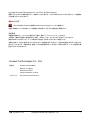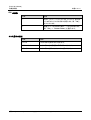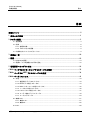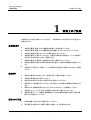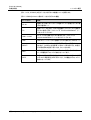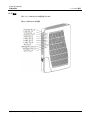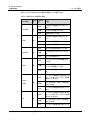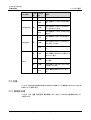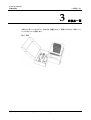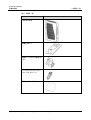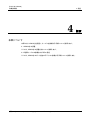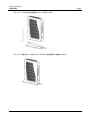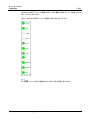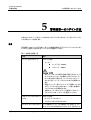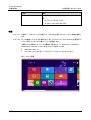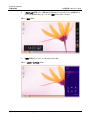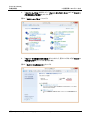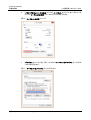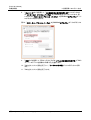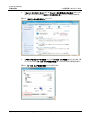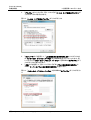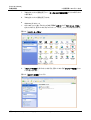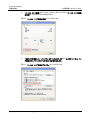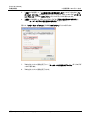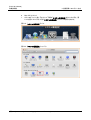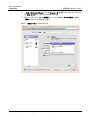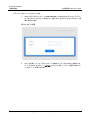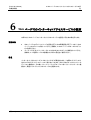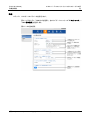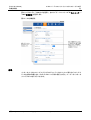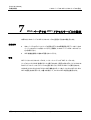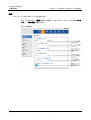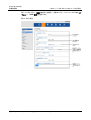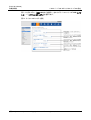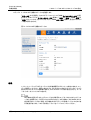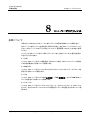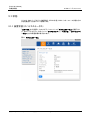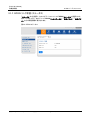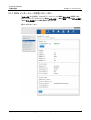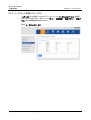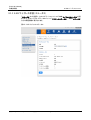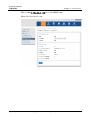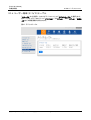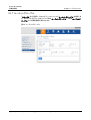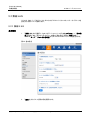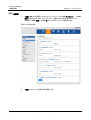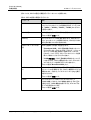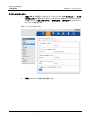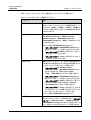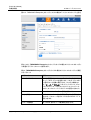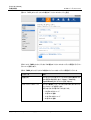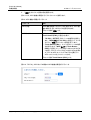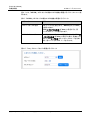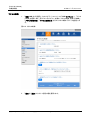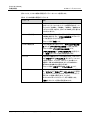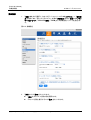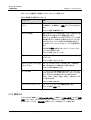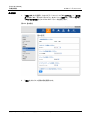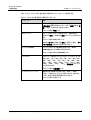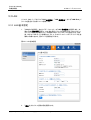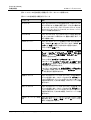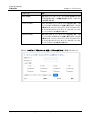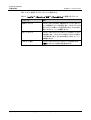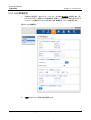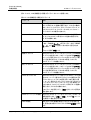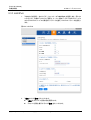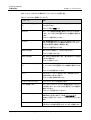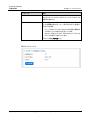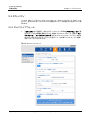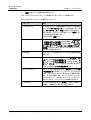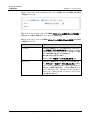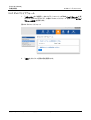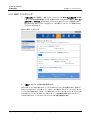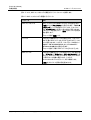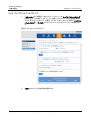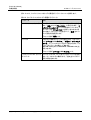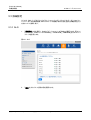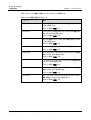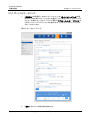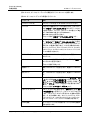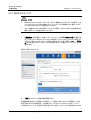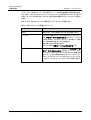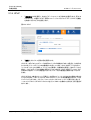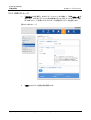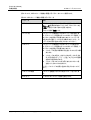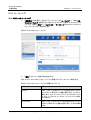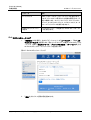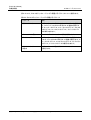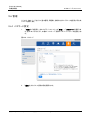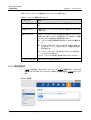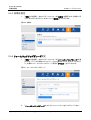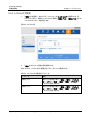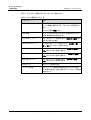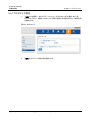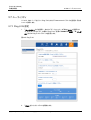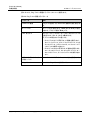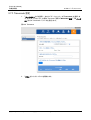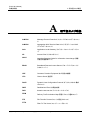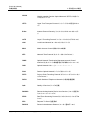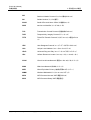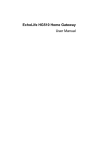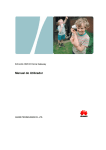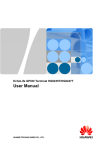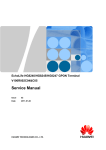Download 取扱説明書
Transcript
EchoLife HG8045j 取扱説明書 版数 04 日付 2013-11-22 HUAWEI TECHNOLOGIES CO., LTD. Copyright © Huawei Technologies Co., Ltd. 2013. All rights reserved. 書面による Huawei の事前承諾なしに、本書のいかなる部分も、いかなる形式またはいかなる手段によっても複製ま たは転載することはできません。 商標および許可 およびその他の Huawei の商標は Huawei Technologies Co., Ltd.の商標です。 本書に記載されているその他すべての商標および商号は、それぞれの権利者に帰属します。 注意事項 本機器の最新のファームウェアが提供された場合、最新バージョンにアップデートされます。 その際は、機器が自動的に再起動されその間、一時的にインターネットなどのご利用がいただけません。 実施のお知らせなど詳しくは、サービス提供元が指定するお問い合わせ先にご確認ください。 本書の内容は、予告なく変更されることがあります。本書を作成するにあたり、内容の正確性を期するようあらゆる 努力をしておりますが、本書の記述、情報、および推奨事項は全て、明示または黙示を問わず、いかなる種類の保 証を行うものではありません。 Huawei Technologies Co., Ltd. 所在地: Huawei Industrial Base Bantian, Longgang Shenzhen 518129 People's Republic of China ウェブサイト: http://enterprise.huawei.com 版数 04 (2013-11-22) Copyright © Huawei Technologies Co., Ltd. i EchoLife HG8045j 取扱説明書 本書について 本書について 概要 ギガビット対応パッシブ光ネットワーク(GPON)端末 EchoLife HG8045j(以下「HG8045j」 と呼びます)は、個人宅向けおよび小規模オフィス(SOHO)向けの屋内光ネットワーク端末 です。本書では HG8045j の外観と仕様を示します。また、HG8045j についてすぐに理解で きるようになる、その設定と用法について説明します。 製品バージョン 以下の表に、本書に関連する製品バージョンを示します。 製品名 製品バージョン EchoLife HG8045j V100R001C00 マークの表記 本書で使用するマークは、以下のように定義されています。 マーク 説明 回避しなければ、死亡または重傷につながる、高レベ ルの危険を示します。 回避しなければ、機器の損傷、データの喪失、パフォー マンスの低下、または予期しない結果につながるおそ れのある、危険を伴う状況を示します。 問題の解決および時間の短縮に役立つヒントを示しま す。 本文の要点を強調または補足する付加情報を提供しま す。 版数 04 (2013-11-22) Copyright © Huawei Technologies Co., Ltd. ii EchoLife HG8045j 取扱説明書 本書について GUI の表記 形式 説明 “” ボタン、メニュー、パラメータ、タブ、ウィンドウ、およびダ イアログのタイトルは太字体で表記します。例: 「OK」 をクリックします。 > 階層メニューは太字体で表示し、> 記号で区切ります。 例: 「File」 > 「Create Folder」 を選択します。 マウス操作の表記 形式 説明 クリック マウスボタンを素早く押して放します。 ダブルクリック マウスボタンを 2 回連続で素早く押して放します。 ドラッグ マウスボタンを押したまま、マウスを動かします。 版数 04 (2013-11-22) Copyright © Huawei Technologies Co., Ltd. iii EchoLife HG8045j 取扱説明書 目次 目次 本書について...................................................................................................................................... ii 1 安全上のご注意 .............................................................................................................................. 1 2 システム概要 ................................................................................................................................... 3 2.1 製品概要 .......................................................................................................................................... 4 2.2 仕様 ................................................................................................................................................. 8 2.2.1 物理的仕様 .............................................................................................................................. 8 2.2.2 プロトコルおよび規格 ............................................................................................................... 9 2.3 代表的なネットワークアプリケーション ................................................................................................ 9 3 同梱品一覧.................................................................................................................................... 10 4 設置................................................................................................................................................ 12 4.1 HG8045j の設置 ............................................................................................................................. 13 4.2 電源ケーブルの接続およびボタン設定 ............................................................................................ 15 5 管理画面へのログイン方法 ......................................................................................................... 18 6 Web ページでのインターネットアクセスサービスの設定 ............................................................ 33 7 Web ページでの WiFi アクセスサービスの設定 ......................................................................... 36 8 Web ページリファレンス ................................................................................................................ 41 8.1 状態 ............................................................................................................................................... 43 8.1.1 装置状態(デバイスステータス) .............................................................................................. 43 8.1.2 GPON リンク状態(ステータス)................................................................................................ 44 8.1.3 WAN インターフェース状態(ステータス) .................................................................................. 45 8.1.4 イーサネット状態(ステータス) ................................................................................................. 46 8.1.5 2.4G ワイヤレス状態(ステータス) ........................................................................................... 47 8.1.6 ユーザー端末(デバイス)テーブル .......................................................................................... 49 8.1.7 ルーティングテーブル ............................................................................................................. 50 8.2 無線 LAN........................................................................................................................................ 51 8.2.1 無線 2.4G .............................................................................................................................. 51 8.2.2 無線 5G ................................................................................................................................. 65 8.3 LAN ................................................................................................................................................ 68 版数 04 (2013-11-22) Copyright © Huawei Technologies Co., Ltd. iv EchoLife HG8045j 取扱説明書 目次 8.3.1 LAN 基本設定 ........................................................................................................................ 68 8.3.2 LAN 詳細設定 ........................................................................................................................ 72 8.3.3 LAN IPv6 ............................................................................................................................... 74 8.4 セキュリティ ..................................................................................................................................... 77 8.4.1 IPv4 ファイアウォール ............................................................................................................. 77 8.4.2 IPv6 ファイアウォール ............................................................................................................. 80 8.4.3 MAC フィルタリング ................................................................................................................. 81 8.4.4 ウェブサイトフィルタリング ....................................................................................................... 83 8.5 詳細設定 ........................................................................................................................................ 85 8.5.1 ALG ........................................................................................................................................ 85 8.5.2 ポートフォワーディング............................................................................................................ 87 8.5.3 DMZ ホスティング ................................................................................................................... 89 8.5.4 UPnP ..................................................................................................................................... 91 8.5.5 USB ストレージ ....................................................................................................................... 92 8.5.6 ルーティング ........................................................................................................................... 94 8.6 管理 ............................................................................................................................................... 97 8.6.1 パスワード設定 ...................................................................................................................... 97 8.6.2 再起動設定 ............................................................................................................................ 98 8.6.3 初期化設定 ............................................................................................................................ 99 8.6.4 ファームウェアアップグレード設定 ........................................................................................... 99 8.6.5 システムログ設定 ................................................................................................................. 100 8.6.6 NTP 設定 ............................................................................................................................. 101 8.6.7 カスタマイズ設定 .................................................................................................................. 103 8.7 ユーティリティ ................................................................................................................................ 104 8.7.1 Ping テスト設定..................................................................................................................... 104 8.7.2 Traceroute 設定 ................................................................................................................... 106 A 頭字語および略語 ..................................................................................................................... 108 版数 04 (2013-11-22) Copyright © Huawei Technologies Co., Ltd. v EchoLife HG8045j 取扱説明書 1 安全上のご注意 1 安全上のご注意 本製品を正しく安全にお使いいただくために、、ご使用の前にこの「安全上のご注意」をよく お読みください。 基本的な要件 本製品は保管、輸送、および稼働時は乾燥した状態を保ってください。 本製品は保管、輸送、および稼働時は他の物体にぶつからないようにしてください。 本製品を設置する際にはメーカーの要件を必ず守ってください。 本製品を勝手に分解しないでください。本製品に異常がある場合は、サービス提供元 が指定するお問い合わせ先にご連絡ください。 本製品の構造、安全設計、性能設計を許可なく変更しないでください。 本製品を使用する際には各国・地域の法令を遵守し、他者の法的権利を尊重してくだ さい。 本製品がご不要になった際は、サービス提供元が指定するお問い合わせ先にご連絡 ください。 本製品は直射日光の当たらない、風通しの良い場所に設置してください。 本製品は清潔な状態に保ってください。 本製品は水周りまたは湿った場所のそばに置かないでください。 本製品の上に物を置かないでください。熱や歪みにより本製品が損傷する場合があり ます。 放熱のため、機器の周囲に少なくとも 10cm 以上のスペースを確保してください。 本製品はヒーターやろうそくなどの熱源や火気の近くに置かないでください。 本製品を電子レンジ、冷蔵庫、携帯電話など、強力な磁場や磁界が発生する電子機 器のそばに置かないでください。 付属の電源アダプタ以外は使用しないでください。 利用電圧は本製品の入力電圧の要件に適合している必要があります。 環境要件 使用上のご注意 版数 04 (2013-11-22) Copyright © Huawei Technologies Co., Ltd. 1 EchoLife HG8045j 取扱説明書 1 安全上のご注意 本製品の電源アダプタは、たこ足配線にしないでください。たこ足配線にするとテーブ ルタップなどが過熱、劣化する可能性があり、危険です。 感電またはその他の危険を回避するために、電源プラグは清潔で乾燥した状態を保 ってください。 ケーブルの抜き差しは、必ず機器を停止して、電源を切ってから行ってください。 雷が発生した場合には、電源を切って、電源ケーブル、ネットワークケーブル、電話線 などすべてのケーブルを抜いてください。 本製品を長期間使用しない場合には、電源を切って電源プラグを抜いてください。 本製品は水や液体で濡らさないようにしてください。水や他の液体で濡れた場合に は、すぐに電源を切って、本製品から電源ケーブルやネットワークケーブルなどすべて のケーブルを抜いてください。本製品が故障した場合にはサービス提供元が指定する お問い合わせ先にご連絡ください。 損傷するおそれがあるため、ケーブルを踏みつけたり、引っ張ったり、引きずったり、 無理やり曲げたりしないでください。ケーブルが損傷すると、本製品が故障するおそれ があります。 損傷または劣化したケーブルは使用しないでください。 保護メガネを着用せずに直接光ポートを覗き込んだりしないでください。光ポートから 放射されるレーザーによって眼を痛めるおそれがあります。 発煙、異常な音、異臭などが発生したら、ただちに本製品の使用を中止して、電源を 切り、全てのケーブル(電源ケーブルやネットワークケーブルなど)を抜いてください。 本製品に異常がある場合は、サービス提供元が指定するお問い合わせ先にご連絡く ださい。 金属部品などの異物が通気孔から本製品に入らないようにしてください。 引っかいた場所からはがれた塗装によって本製品に異常が発生するおそれがあるた め、本製品の外装を引っかいたりしないでください。塗装が本製品に入ると、ショートす るおそれがあります。また、はがれた塗装によって人体にアレルギー反応が発生する おそれがあります。 部品や付属品を誤って飲み込むことがないように幼児の手の届かないところに設置し てください。 本製品を清掃する前に、本製品を停止し、電源を切って、本製品から電源ケーブルや ネットワークケーブルなどすべてのケーブルを抜いてください。 クリーニング液またはスプレー式洗浄剤を使用して本製品の外装を清掃しないでくだ さい。柔らかい布を使用して清掃してください。 清掃上のご注意 版数 04 (2013-11-22) Copyright © Huawei Technologies Co., Ltd. 2 EchoLife HG8045j 取扱説明書 2 システム概要 2 システム概要 本章について 本章では、HG8045j の概要を示します。 2.1 製品概要 ここでは、HG8045j の外観を示し、そのポートとインジケータについて説明します。 2.2 仕様 ここでは、HG8045j の物理的仕様や HG8045j が準拠している規格およびプロトコルなどの 仕様について説明します。 2.3 代表的なネットワークアプリケーション ここでは、HG8045j の代表的なネットワークアプリケーションについて説明します。 版数 04 (2013-11-22) Copyright © Huawei Technologies Co., Ltd. 3 EchoLife HG8045j 取扱説明書 2 システム概要 2.1 製品概要 ここでは、HG8045j の外観を示し、そのポートと LED 種別について説明します。 HG8045j は、個人宅向けおよび小規模オフィス(SOHO)向けの屋内光ネットワーク端末で す。筐体は自然放熱材でできていて、光ポートは防塵設計を採用し、ラバープラグがついて います。このため外観がすっきりしていて、エネルギー効率に優れています。設置場所に縦 置きで設置できるため、様々な環境でのユーザーの設置要件に適合します。 HG8045j は屋内での使用に限定されます。HG8045j を屋外または屋外のキャビネットに 設置しないでください。 HG8045j は単一光ファイバーを用いた GPON 技術を使用することにより、上り速度 1.244 ギガビット / 秒、下り速度 2.488 ギガビット / 秒を実現します。これによりユーザーは、高 速なインターネットアクセスサービス、高品質な音声サービス、ビデオサービスを利用でき ます。また、セキュアで信頼性の高い無線アクセスサービス、ストレージやファイル共有サ ービスが付属した便利なホームネットワークを利用することもできます。 外観 図 2-1 に、縦置きスタンドに設置した HG8045j の外観を示します。 図2-1 縦置きスタンドに設置した HG8045j の外観 版数 04 (2013-11-22) Copyright © Huawei Technologies Co., Ltd. 4 EchoLife HG8045j 取扱説明書 2 システム概要 表 2-1 では、HG8045j の各ポートおよびボタンの機能について説明します。 表2-1 HG8045j のフロント側のポートおよびボタンの機能 ポート/ボタン 機能 DC IN 電源アダプタまたはバックアップ電源ユニットに接続するために使 用する電源ポート。 TA 関連パラメータを設定した後に電話機またはファクシミリに接続す るために使用するオートセンシング 10/100/1000M Base-T イー サネットポート(RJ-45)。 LAN1~LAN3 PC や TV 等に接続するために使用するオートセンシング 10/100/1000M Base-T イーサネットポート(RJ-45)。 USB USB ストレージデバイスに接続するために使用する USB ポート。 RESET リセットボタン。このボタンを数秒間押下すると、本製品がリセット されます。このボタンを長時間(10 秒以上)押し続けると、本製品 が工場出荷時の設定に戻った後、リセットされます。 WiFi WiFi 機能を有効または無効にするために使用する WiFi ボタンで す。この機能はデフォルトで有効になっています。 WPS 無線 LAN データ暗号化機能を有効または無効にするために使用 する Wi-Fi 保護設定(WPS)ボタンです。この機能はデフォルトで 無効になっています。 版数 04 (2013-11-22) Copyright © Huawei Technologies Co., Ltd. 5 EchoLife HG8045j 取扱説明書 2 システム概要 LED 種別 図 2-2 に、HG8045j のLED種別を示します。 図2-2 HG8045j のLED種別 版数 04 (2013-11-22) Copyright © Huawei Technologies Co., Ltd. 6 EchoLife HG8045j 取扱説明書 2 システム概要 表 2-2 では、HG8045j のLED種別の意味について説明します。 表2-2 HG8045j のLED種別の意味 LED種別 POWER LINE ALARM WAN LAN1~ LAN3 TA 版数 04 (2013-11-22) LED 色 緑 緑 赤 緑 緑 LED状 態 説明 点灯 HG8045j の電源がオンになってい ます。 点滅 システムが起動しています。 オフ 電源が切れています。 点灯 HG8045j の認証に成功していま す。 点滅 HG8045j の認証中です。 オフ HG8045j が認証されていません。 点灯 光リンクで障害が発生しています。 点滅 システムをアップグレードしていま す。 オフ 光リンクが正常です。 点灯 インターネットに正常に接続されて います。 点滅 DHCP を使用して、HG8045j は IP ア ドレスを取得しています オフ HG8045j が認証に失敗していま す。 点灯 イーサネット接続は正常な状態です が、イーサネットポートでデータは転 送されていません。 点滅 イーサネットポートでデータが転送 されています。 オフ イーサネット接続が設定されていま せん。 点灯 イーサネット接続は正常な状態です が、イーサネットポートでデータは転 送されていません。 点滅 イーサネットポートでデータが転送 されています。 オフ イーサネット接続が設定されていま 緑 Copyright © Huawei Technologies Co., Ltd. 7 EchoLife HG8045j 取扱説明書 2 システム概要 LED種別 LED 色 LED状 態 説明 せん。 [email protected] WiFi@5G 緑 緑 緑 黄色 点灯 WiFi 機能は 2.4 GHz で利用可能で す。 点滅 WiFi 端末が 2.4GHz で HG8045j にアクセスしています。 オフ WiFi 機能は 2.4 GHz では利用でき ません。 点灯 WiFi 機能は 5 GHz で利用可能で す。 点滅 WiFi 端末が 5GHz で HG8045j に アクセスしています。 オフ WiFi 機能は 5 GHz で利用できませ ん。 点灯 WPS 機能が有効になっていて、 WiFi 端末が HG8045j に正常にアク セスしています。 点滅 WiFi 端末が HG8045j にアクセスし ています。 点滅 WiFi 端末が HG8045j へのアクセス に失敗しています。 オフ WPS 機能が有効になっていませ ん。 WPS 赤 - 2.2 仕様 ここでは、HG8045j の物理的仕様や HG8045j が準拠している規格およびプロトコルなどの 仕様について説明します。 2.2.1 物理的仕様 ここでは、寸法、重量、電圧範囲、動作環境パラメータなど、HG8045j の物理的仕様につい て説明します。 版数 04 (2013-11-22) Copyright © Huawei Technologies Co., Ltd. 8 EchoLife HG8045j 取扱説明書 2 システム概要 表 2-3 に、HG8045j の物理的仕様を示します。 表2-3 HG8045j の物理的仕様 項目 仕様 寸法(幅 x 奥行き x 高さ) HG8045j: 230 mm × 180 mm × 40 mm 縦置きスタンド: 35 mm x 210mm x 66 mm 総重量(電源アダプタを含む) 約 600g システム全体の電源 DC 12 V、2 A 電源アダプタ入力範囲 AC 85 V~115 V、45 Hz~65 Hz 最大消費電力 16 W 周囲温度 0ºC~+40ºC 保管および輸送温度 -40ºC~+70ºC 周囲湿度 5%~95%(結露なし) 2.2.2 プロトコルおよび規格 ここでは、HG8045j が準拠しているプロトコルおよび規格を示します。 GPON: ITU-T 勧告 G.984 マルチキャスト: IGMPv2、IGMPv3、および IGMP スヌーピング ルーティング: ネットワークアドレス変換(NAT)およびアプリケーションレベルゲートウ ェイ(ALG) イーサネット: IEEE 802.3/IEEE 802.3u/IEEE 802.3ab USB: USB 1.1/USB 2.0 WiFi: IEEE 802.11a/b/g/n CPE WAN 管理プロトコル: TR-069 2.3 代表的なネットワークアプリケーション ここでは、HG8045j の代表的なネットワークアプリケーションについて説明します。 HG8045j はネットワーク端末として GPON アクセスレイヤーに配備され、上り光ポートを介 して個人宅ユーザーや SOHO ユーザーをインターネットに接続します。ローカルエリアネッ トワーク(LAN)側(すなわち、ユーザー側)から見ると、HG8045j には豊富なハードウェアポ ートが用意されていて、個人宅ユーザーや SOHO ユーザーのさまざまなネットワーク要件 が満たされます。 版数 04 (2013-11-22) Copyright © Huawei Technologies Co., Ltd. 9 EchoLife HG8045j 取扱説明書 3 同梱品一覧 3 同梱品一覧 本章では、図 3-1 に示すように、HG8045j、縦置きスタンド、電源アダプタなど、荷箱に入っ ているものについて説明します。 図3-1 荷箱 版数 04 (2013-11-22) Copyright © Huawei Technologies Co., Ltd. 10 EchoLife HG8045j 取扱説明書 3 同梱品一覧 表3-1 同梱品一覧 名前 図 HG8045j 本体 縦置きスタンド 電源ケーブルおよび電源アダ プタ イーサネットネットワークケー ブル(1 本、ストレート) 簡易ユーザーガイド 版数 04 (2013-11-22) Copyright © Huawei Technologies Co., Ltd. 11 EchoLife HG8045j 取扱説明書 4 設置 4 設置 本章について 本章では、HG8045j を設置し、ケーブルを接続する手順について説明します。 4.1 HG8045j の設置 ここでは、HG8045j の設置方法について説明します。 4.2 電源ケーブルの接続およびボタン設定 ここでは、HG8045j のポートを他のデバイスに接続する手順について説明します。 版数 04 (2013-11-22) Copyright © Huawei Technologies Co., Ltd. 12 EchoLife HG8045j 取扱説明書 4 設置 4.1 HG8045j の設置 ご使用の前に本体にスタンドを取り付けて縦置きにしてください。壁や天井など別の場所に 設置したり、屋外または屋外のキャビネットに設置したりしないでください。 本体とスタンドの取り付け手順。 ステップ 1 HG8045j 本体の“光コネクタカバー”をとりはずし、用意された光ファイバーを光コネクタに 接続します。その後、光コネクタカバーを差し込みます。 1. 光ポートには、ラバープラグが付いていて、上り通信用に光ファイバーに接続されてい ます。 2. 光ポートに接続する光コネクタは SC/UPC コネクタです。 3. ファイバーが正常に動作するには、ファイバーの曲げ半径を 30mm 以上にしてくださ い。 光ポートに接続する光コネクタは SC/UPC コネクタです。 ファイバーが正常に動作するには、ファイバーの曲げ半径を 30mm 以上にしてくださ い。 版数 04 (2013-11-22) Copyright © Huawei Technologies Co., Ltd. 13 EchoLife HG8045j 取扱説明書 4 設置 ステップ 2 HG8045j 本体を縦置きスタンドに取り付けます。 ステップ 3 縦置きスタンドを取り付けた HG8045j を設置場所に縦置きにします。 版数 04 (2013-11-22) Copyright © Huawei Technologies Co., Ltd. 14 EchoLife HG8045j 取扱説明書 4 設置 4.2 電源ケーブルの接続およびボタン設定 ステップ 1 電源アダプタで電源ポートとコンセントを接続してください。 版数 04 (2013-11-22) Copyright © Huawei Technologies Co., Ltd. 15 EchoLife HG8045j 取扱説明書 4 設置 HG8045j の電源が正常にオンになると、LED が図 4-1 のように点灯します。 図4-1 HG8045j の電源が正常にオンになると点灯する LED ステップ 2 ネットワークケーブルで TA ポート(イーサネットポート)に TA 機能のある電話機またはファ クシミリを接続します。 ステップ 3 ネットワークケーブルで LAN ポートに PC または TV を接続します。 ステップ 4 USB データケーブルで USB ポートに USB ストレージデバイスを接続します。 ステップ 5 WiFi 機能はデフォルトで有効になっています。WiFi 無線アクセス機能を有効/無効にするに は、WiFi ボタンを押します。 ステップ 6 無線アクセス用 WPS(Wi-Fi 保護設定)暗号化機能を有効にするには、WPS ボタンを押し ます。WPS 機能はデフォルトで無効になっています。 WPS 暗号化機能を有効にするには、あらかじめソフトウェア内で WPS 暗号化機能が 設定されている必要があります。WPS ボタンを押しても WPS 暗号化機能が有効にな らない場合、サービス提供元が指定するお問い合わせ先にご連絡ください。 版数 04 (2013-11-22) Copyright © Huawei Technologies Co., Ltd. 16 EchoLife HG8045j 取扱説明書 4 設置 HG8045j が外部デバイスへの接続に成功し、WPS 機能が有効になっている場合、LED は 図 4-2 のように点灯します。 図4-2 HG8045j が外部デバイスへの接続に成功すると点灯する LED インターネットに正常に接続されると、WAN LED が緑色で点灯します。 版数 04 (2013-11-22) Copyright © Huawei Technologies Co., Ltd. 17 EchoLife HG8045j 取扱説明書 5 管理画面へのログイン方法 5 管理画面へのログイン方法 本章では、Web ページを介して HG8045j にログインするためのユーザー名/パスワードお よび手順について説明します。 背景 管理画面へのログインを行う前に、表 5-1 初期設定情報一覧「PC の IP アドレスとサブネッ トマスク」に記載した設定が完了していることを確認してください。 表5-1 初期設定情報一覧 項目 説明 ユーザー名とパスワード デフォルト設定: LAN IP アドレスとサブネット マスク PC の IP アドレスとサブネッ 版数 04 (2013-11-22) ユーザー: ユーザー名:admin パスワード:admin ログインしてから 5 分間何も操作が実行されないと、ロ グインがタイムアウトして自動的にログアウトされ、ロ グイン待ち状態に戻ります。ユーザー名とパスワード を入力すると、ユーザーアカウントのロックを解除でき ます。 間違ったユーザー名とパスワードが 3 回続けて入力さ れると、システムはロックされます。1 分後に自動的に システムのロックが解除されます。 初期のユーザー名とパスワードを使用して Web ペー ジからログイン後、パスワードを変更してください。 デフォルト設定: IP アドレス: 192.168.1.1 サブネットマスク: 255.255.255.0 PC で自動的に IP アドレスを取得するよう設定して、PC の IP アドレスが HG8045j の LAN IP アドレスと同じサブ Copyright © Huawei Technologies Co., Ltd. 18 EchoLife HG8045j 取扱説明書 5 管理画面へのログイン方法 項目 説明 トマスク ネット内に属するよう設定します。 例: IP アドレス: 192.168.1.100 サブネットマスク: 255.255.255.0 手順 ステップ 1 付属のイーサネットケーブルを使用して、HG8045j 本体の LAN ポートと PC 端末を接続し ます。 ステップ 2 PC で自動的に IP アドレスを取得します。また、PC の IP アドレスが HG8045j の管理用 IP アドレスと同じサブネット内に属していることを確認します。 本書は PC で自動的に IP アドレスを取得する方法について、Windows 8、Windows 7、 Windows XP、Mac OS X 10.8.2 の各 OS ごとに説明しています。 Windows 8 のケース 1. OS にログインした後、図 5-1 に示すように「デスクトップ」をクリックします。 図5-1 スタート画面 版数 04 (2013-11-22) Copyright © Huawei Technologies Co., Ltd. 19 EchoLife HG8045j 取扱説明書 2. 5 管理画面へのログイン方法 「デスクトップ」画面に入り、画面の右下はまは右上にマウスポインターを移動すると、 チャームが表示されます。チャームから「設定」ボタンをクリックします。 図5-2 「設定」ボタン 3. 「設定」画面からコントロールパネルをクリックします。 図5-3 「コントロールパネル」ボタン 版数 04 (2013-11-22) Copyright © Huawei Technologies Co., Ltd. 20 EchoLife HG8045j 取扱説明書 4. 5 管理画面へのログイン方法 「コントロールパネル」を表示したら、「ネットワークとインターネット」の下の「ネットワー クの状態とタスクの表示」をクリックします。 図5-4 「コントロール パネル」 ウィンドウ 5. 「ネットワークの状態とタスクの表示」をクリックしたら、図 5-5 に示すような「ネットワー クと共有センター」ウィンドウが表示されます。 図5-5 「ネットワークと共有センター」ウィンドウ 版数 04 (2013-11-22) Copyright © Huawei Technologies Co., Ltd. 21 EchoLife HG8045j 取扱説明書 6. 5 管理画面へのログイン方法 「アクティブなネットワークの表示」エリアの「イーサネット」をクリックします。図 5-6 に示 すような「イーサネットの状態」ダイアログボックスが表示されます。 図5-6 「イーサネットの状態」ウィンドウ 7. 「プロパティ」をクリックすると、図 5-7 のような「イーサネットのプロパティ」ダイアログボ ックスが表示されます。 図5-7 「イーサネットのプロパティ」ダイアログボックス 版数 04 (2013-11-22) Copyright © Huawei Technologies Co., Ltd. 22 EchoLife HG8045j 取扱説明書 8. 5 管理画面へのログイン方法 「ネットワーク」タブを選択して、「この接続は次の項目を使用します」リストボックス内 の「インターネット プロトコル バージョン 4 (TCP/IPv4)」をダブルクリックします。図 5-8 のような「インターネット プロトコル バージョン 4 (TCP/IPv4)のプロパティ」ダイア ログボックスが表示されます。 図5-8 「インターネット プロトコル バージョン 4 (TCP/IPv4)のプロパティ」ダイアログボックス 9. 「全般」タブを選択して、図 5-8 に示すような「IP アドレスを自動的に取得する」と「DNS サーバーのアドレスを自動的に取得する」を選択します。 10. 「OK」をクリックして設定を完了して、「イーサネットの状態」ダイアログボックスに戻り ます。 11. 「OK」をクリックして設定を完了します。 版数 04 (2013-11-22) Copyright © Huawei Technologies Co., Ltd. 23 EchoLife HG8045j 取扱説明書 5 管理画面へのログイン方法 Windows 7 のケース 1. OS にログインした後、「スタートボタン」(デスクトップの左下隅の ボタン)をクリッ クし、「コントロール パネル」をクリックすると、図 5-9 に示すような「コントロール パネ ル」ウィンドウが表示されます。 図5-9 「コントロール パネル」 版数 04 (2013-11-22) Copyright © Huawei Technologies Co., Ltd. 24 EchoLife HG8045j 取扱説明書 2. 5 管理画面へのログイン方法 「ネットワークとインターネット」の下の「ネットワークの状態とタスクの表示」をクリックし ます。図 5-10 に示すような「ネットワークと共有センター」ウィンドウが表示されます。 図5-10 「ネットワークと共有センター」ウィンドウ 3. 「アクティブなネットワークの表示」エリアの「ローカル エリア接続」をクリックします。図 5-11 に示すような「ローカル エリア接続の状態」ダイアログボックスが表示されます。 図5-11 「ローカル エリア接続の状態」ダイアログボックス 版数 04 (2013-11-22) Copyright © Huawei Technologies Co., Ltd. 25 EchoLife HG8045j 取扱説明書 4. 5 管理画面へのログイン方法 「プロパティ」をクリックすると、図 5-12 のような「ローカル エリア接続のプロパティ」ダ イアログボックスが表示されます。 図5-12 「ローカル エリア接続のプロパティ」ダイアログボックス 5. 「ネットワーク」タブを選択して、「この接続は次の項目を使用します」リストボックス内 の「インターネット プロトコル バージョン 4 (TCP/IPv4)」をダブルクリックします。図 5-13 のような「インターネット プロトコル バージョン 4 (TCP/IPv4)のプロパティ」ダイ アログボックスが表示されます。 6. 「全般」タブを選択して、図 5-13 に示すような「IP アドレスを自動的に取得する」と 「DNS サーバーのアドレスを自動的に取得する」を選択します。 図5-13 「インターネット プロトコル バージョン 4 (TCP/IPv4)のプロパティ」ダイアログボック ス 版数 04 (2013-11-22) Copyright © Huawei Technologies Co., Ltd. 26 EchoLife HG8045j 取扱説明書 5 管理画面へのログイン方法 7. 「OK」をクリックして設定を完了して、「ローカルエリア接続の状態」ダイアログボックス に戻ります。 8. 「OK」をクリックして設定を完了します。 Windows XP のケース 1. OS にログインした後、デスクトップの左下隅の「スタート」から「コントロール パネル」 をクリックすると、図 5-14 のような「コントロール パネル」 ウィンドウが表示されます。 図5-14 「コントロール パネル」 2. 「ネットワーク接続」をダブルクリックすると、図 5-15 のような「ネットワーク接続」ウィン ドウが表示されます。 図5-15 「ネットワーク接続」ウィンドウ 版数 04 (2013-11-22) Copyright © Huawei Technologies Co., Ltd. 27 EchoLife HG8045j 取扱説明書 3. 5 管理画面へのログイン方法 「ローカル エリア接続」をダブルクリックすると、図 5-16 のような「ローカル エリア接続 の状態」ダイアログボックスが表示されます。 図5-16 「ローカル エリア接続の状態」ダイアログボックス 4. 「全般」タブを選択して、「プロパティ」をクリックします。図 5-17 のような「ローカル エリ ア接続のプロパティ」ダイアログボックスが表示されます。 図5-17 「ローカル エリア接続のプロパティ」ダイアログボックス 版数 04 (2013-11-22) Copyright © Huawei Technologies Co., Ltd. 28 EchoLife HG8045j 取扱説明書 5 管理画面へのログイン方法 5. 「全般」タブを選択して、「この接続は次の項目を使用します」リストボックス内の「イン ターネット プロトコル (TCP/IP)」をダブルクリックします。図 5-18 のような「インターネ ット プロトコル (TCP/IP)のプロパティ」ダイアログボックスが表示されます。 6. 「全般」タブを選択して、図 5-18 に示すような「IP アドレスを自動的に取得する」と 「DNS サーバーのアドレスを自動的に取得する」を選択します。 図5-18 「インターネット プロトコル (TCP/IP)のプロパティ」ダイアログボックス 7. 「OK」をクリックして設定を完了して、「ローカル エリア接続のプロパティ」ダイアログボ ックスに戻ります。 8. 「OK」をクリックして設定を完了します。 版数 04 (2013-11-22) Copyright © Huawei Technologies Co., Ltd. 29 EchoLife HG8045j 取扱説明書 5 管理画面へのログイン方法 Mac OS X 10.8.2 1. OS にログインした後、デスクトップ下部の「システム環境設定」をクリックすると、図 5-19 と図 5-20 に示すような「システム環境設定」ウィンドウが表示されます。 図5-19 「システム環境設定」ラベル 図5-20 「システム環境設定」ウィンドウ 版数 04 (2013-11-22) Copyright © Huawei Technologies Co., Ltd. 30 EchoLife HG8045j 取扱説明書 5 管理画面へのログイン方法 2. 「インターネットとワイヤレス」エリアの「ネットワーク」を選択します。図 5-21 に示すよう な「ネットワーク」ダイアログボックスが表示されます。 3. 図 5-21 に示すように「IPv4 の構成」メニューから「DHCP サーバを使用」を選択し、 「適用」をクリックして設定を完了します。 図5-21 「ネットワーク」ダイアログボックス 版数 04 (2013-11-22) Copyright © Huawei Technologies Co., Ltd. 31 EchoLife HG8045j 取扱説明書 5 管理画面へのログイン方法 ステップ 3 Web ページにログインします。 1. Web ブラウザのアドレスバーに http://192.168.1.1(HG8045j のデフォルト IP アドレ ス: 192.168.1.1)を入力して、Enter キーを押します。図 5-22 に示すようなログイン画 面が表示されます。 図5-22 ログイン画面 2. 版数 04 (2013-11-22) ログイン画面で、ユーザー名とパスワード(初期のユーザー名は admin、初期のパス ワードは admin)を入力して、「ログイン」をクリックします。パスワード認証に成功する と、Web ページが表示されます。 Copyright © Huawei Technologies Co., Ltd. 32 EchoLife HG8045j 取扱説明書 6 6 Web ページでのインターネットアクセスサービスの設 定 Web ページでのインターネットアクセスサービスの設定 本章では、Web ページでインターネットアクセスサービスを設定する方法の例を示します。 前提条件 Web ページにログインしてサービス設定を行うための環境設定が完了しており、Web ページへのログインに成功していること。詳細は、5 Web ページへのローカルログイン をご参照ください。 ユーザーPC がネットワークケーブルで HG8045j の LAN ポートに接続されていること。 詳細は、4.2 電源ケーブルの接続およびボタン設定をご参照ください。 背景 インターネットアクセスサービス: ONU 上で IPoE が実施されます。この際の IP アドレスは ONU の DHCP IP アドレスプールから割り当てられます。ONU はまずキャリアネットワーク デバイスに接続され、その後レイヤー3 ルーティングモードで上位レイヤーネットワークに接 続され、高速インターネットアクセスサービスを提供します。 版数 04 (2013-11-22) Copyright © Huawei Technologies Co., Ltd. 33 6 Web ページでのインターネットアクセスサービスの設 定 EchoLife HG8045j 取扱説明書 手順 ステップ 1 LAN ポートのパラメータを設定します。 図 6-1 に示すように、「LAN」タブを選択し、左のナビゲーションツリーの「IP ネットワーク」 > 「LAN 基本設定」を選択します。 図6-1 LAN 基本設定 版数 04 (2013-11-22) Copyright © Huawei Technologies Co., Ltd. 34 6 Web ページでのインターネットアクセスサービスの設 定 EchoLife HG8045j 取扱説明書 図 6-2 に示すように、「LAN」タブを選択し、左のナビゲーションツリーの「IP ネットワーク」 > 「LAN 詳細設定」を選択します。 図6-2 LAN 詳細設定 結果 インターネットアクセスサービス: PC は DHCP モードで ONU によって割り当てられた IP ア ドレスを自動で取得します。IPoE が ONU 上で正常に実行されると、ユーザーはインターネ ットにアクセスできるようになります。 版数 04 (2013-11-22) Copyright © Huawei Technologies Co., Ltd. 35 EchoLife HG8045j 取扱説明書 7 7 Web ページでの WiFi アクセスサービスの設定 Web ページでの WiFi アクセスサービスの設定 本章では、Web ページで WiFi アクセスサービスを設定する方法の例を示します。 前提条件 Web ページにログインしてサービス設定を行うための環境設定が完了しており、Web ページへのログインに成功していること。詳細は、5 Web ページへのローカルログイン をご参照ください。 WiFi 機能を搭載した端末が用意されていること。 背景 WiFi ワイヤレスアクセスサービスは、レイヤー3 ルーティング WiFi サービスです。 サービスセット ID(SSID)検索が PC 上で実行されます。認証に成功すると、PC は ONU の DHCP アドレスプールから IP アドレスを割り当てられ、IPoE が ONU 上で実行されます。 HG8045j は 2.4 GHz および 5 GHz WiFi 機能をサポートします。2.4 GHz WiFi と 5 GHz WiFi の設定方法は同じです。本書では例として、2.4 GHz WiFi の設定を使用します。 版数 04 (2013-11-22) Copyright © Huawei Technologies Co., Ltd. 36 EchoLife HG8045j 取扱説明書 7 Web ページでの WiFi アクセスサービスの設定 手順 ステップ 1 2.4 GHz WiFi サービスを設定します。 図 7-1 に示すように、「無線 LAN」タブを選択し、左のナビゲーションツリーの「2.4G ワイヤ レス」 > 「基本設定」を選択します。 図7-1 基本設定 版数 04 (2013-11-22) Copyright © Huawei Technologies Co., Ltd. 37 EchoLife HG8045j 取扱説明書 7 Web ページでの WiFi アクセスサービスの設定 図 7-2 に示すように、「無線 LAN」タブを選択し、左側のナビゲーションツリーの「2.4G ワイ ヤレス」 > 「SSID 設定」を選択します。 図7-2 SSID 設定 版数 04 (2013-11-22) Copyright © Huawei Technologies Co., Ltd. 38 EchoLife HG8045j 取扱説明書 7 Web ページでの WiFi アクセスサービスの設定 図 7-3 に示すように、「無線 LAN」タブを選択し、左のナビゲーションツリーの「2.4G ワイヤ レス」 > 「ワイヤレスセキュリティ」を選択します。 図7-3 ワイヤレスセキュリティ設定 版数 04 (2013-11-22) Copyright © Huawei Technologies Co., Ltd. 39 EchoLife HG8045j 取扱説明書 7 Web ページでの WiFi アクセスサービスの設定 ステップ 2 2.4 GHz WiFi 接続のステータスを確認します。 「ステータス」タブを選択し、左のナビゲーションツリーの「2.4G ワイヤレスステータス」を選 択します。右のペインの「ワイヤレスステータス」領域で、「無線」は「有効」、「SSID 状態」は 「有効」になっています。図 7-4 に示すように、「SSID ステータス」領域に、設定されたパラメ ータ値が表示されます。 図7-4 2.4 GHz WiFi 接続のステータス 結果 レイヤー3 ルーティング WiFi サービス: SSID 無線信号は PC によって検出できます。ユー ザーが認証キーを入力し、認証に成功すると、PC は ONU の DHCP IP アドレスプールから 割り当てられた IP アドレスを取得できます。IPoE が ONU 上で正常に実行されると、ユーザ ーはインターネットにアクセスできます。 WiFi 端末に設定するセキュリティモードおよび暗号化モードは、ONU のセキュリティモ ードおよび暗号化モードと同じでなければなりません。WiFi 端末に TKIP&AES または AES 暗号化モードがない場合、WiFi 端末の WiFi ドライバが初期バージョンのものであ る可能性があります。このような場合、ドライバをバージョンアップしてください。 版数 04 (2013-11-22) Copyright © Huawei Technologies Co., Ltd. 40 EchoLife HG8045j 取扱説明書 8 Web ページリファレンス 8 Web ページリファレンス 本章について 本章では、HG8045j の Web ページにあるパラメータの用法と意味について説明します。 Web ページにあるパラメータを設定または表示する前に、まず Web ページにログインしてく ださい。Web ページへのログイン方法については、5 管理画面へのログイン方法をご参照 ください。 ユーザーは Web ページにある一部のパラメータ(つまり、基本パラメータ)の表示と設定の みを行うことができます。 8.1 状態 ここでは、Web ページを介して装置状態、GPON リンク状態、WAN インターフェース状態な どの状態を確認する方法について説明します。 8.2 無線 LAN ここでは、Web ページを介して 2.4 GHz および 5 GHz ワイヤレスネットワークパラメータを 設定する方法について説明します。 8.3 LAN ここでは、Web ページを介して「LAN 基本設定」、「LAN 詳細設定」、および「LAN IPv6」パ ラメータを設定する方法について説明します。 8.4 セキュリティ ここでは、Web ページを介して IPv4 ファイアウォール、IPv6 ファイアウォール、MAC フィル タリング、および Web サイトフィルタリングに関連するパラメータを設定する方法について説 明します。 版数 04 (2013-11-22) Copyright © Huawei Technologies Co., Ltd. 41 EchoLife HG8045j 取扱説明書 8 Web ページリファレンス 8.5 詳細設定 ここでは、Web ページを介してアプリケーションレベルゲートウェイ(ALG)、ポートフォワー ディング、および非武装地帯(DMZ)ホスティング機能に関する設定を含む詳細設定を行う 方法について説明します。 8.6 管理 ここでは、Web ページを介して基本管理、再起動、初期化などのパラメータを設定する方法 について説明します。 8.7 ユーティリティ ここでは、Web ページを介して Ping テストおよび Traceroute のパラメータを設定する方法 について説明します。 版数 04 (2013-11-22) Copyright © Huawei Technologies Co., Ltd. 42 EchoLife HG8045j 取扱説明書 8 Web ページリファレンス 8.1 状態 ここでは、Web ページを介して装置状態、GPON 状態、WAN インターフェース状態などの 状態を確認する方法について説明します。 8.1.1 装置状態(デバイスステータス) 「ステータス」タブを選択し、左のナビゲーションツリーの「デバイスステータス」を選択しま す。図 8-1 に示すように、右のペインに「シリアルナンバー」、「モデル名」、「ソフトウェアバ ージョン」などの関連情報が表示されます。 図8-1 デバイスステータス 版数 04 (2013-11-22) Copyright © Huawei Technologies Co., Ltd. 43 EchoLife HG8045j 取扱説明書 8 Web ページリファレンス 8.1.2 GPON リンク状態(ステータス) 「ステータス」タブを選択し、左のナビゲーションツリーの「GPON ステータス」を選択します。 図 8-2 に示すように、右のペインに「GPON リンクステータス」、「送信パケット」、「受信パケ ット」などの関連情報が表示されます。 図8-2 GPON ステータス 版数 04 (2013-11-22) Copyright © Huawei Technologies Co., Ltd. 44 EchoLife HG8045j 取扱説明書 8 Web ページリファレンス 8.1.3 WAN インターフェース状態(ステータス) 「ステータス」タブを選択し、左のナビゲーションツリーの「WAN ステータス」を選択します。 図 8-3 に示すように、右のペインに「WAN ステータス」、「WAN 設定」、「IPv4 アドレス指定」、 「IPv6 アドレス指定」などの関連情報が表示されます。 図8-3 WAN ステータス 版数 04 (2013-11-22) Copyright © Huawei Technologies Co., Ltd. 45 EchoLife HG8045j 取扱説明書 8 Web ページリファレンス 8.1.4 イーサネット状態(ステータス) 「ステータス」タブを選択し、左のナビゲーションツリーの「イーサネットステータス」を選択し ます。図 8-4 に示すように、右のペインに「ポート」、「接続速度」、「送信パケット」、「受信パ ケット」などの関連情報が表示されます。 図8-4 イーサネットステータス 版数 04 (2013-11-22) Copyright © Huawei Technologies Co., Ltd. 46 EchoLife HG8045j 取扱説明書 8 Web ページリファレンス 8.1.5 2.4G ワイヤレス状態(ステータス) 「ステータス」タブを選択し、左のナビゲーションツリーの「2.4G ワイヤレスステータス」を選 択します。図 8-5 に示すように、右のペインに「ワイヤレスステータス」、「SSID ステータス」 などの関連情報が表示されます。 図8-5 2.4G ワイヤレスステータス 版数 04 (2013-11-22) Copyright © Huawei Technologies Co., Ltd. 47 EchoLife HG8045j 取扱説明書 8 Web ページリファレンス 図 8-6 に「5G ワイヤレスステータス」ウィンドウの例を示します。 図8-6 5G ワイヤレスステータス 版数 04 (2013-11-22) Copyright © Huawei Technologies Co., Ltd. 48 EchoLife HG8045j 取扱説明書 8 Web ページリファレンス 8.1.6 ユーザー端末(デバイス)テーブル 「ステータス」タブを選択し、左のナビゲーションツリーの「デバイステーブル」を選択します。 図 8-7 に示すように、右のペインに「デバイス名」、「IP アドレス」、「MAC アドレス」、「接続タ イプ」などの関連情報が表示されます。 図8-7 デバイステーブル 版数 04 (2013-11-22) Copyright © Huawei Technologies Co., Ltd. 49 EchoLife HG8045j 取扱説明書 8 Web ページリファレンス 8.1.7 ルーティングテーブル 「ステータス」タブを選択し、左のナビゲーションツリーの「ルーティングテーブル」を選択しま す。図 8-8 に示すように、右のペインに「IPv4 ルーティングテーブル」、「IPv6 ルーティング テーブル」などの関連情報が表示されます。 図8-8 ルーティングテーブル 版数 04 (2013-11-22) Copyright © Huawei Technologies Co., Ltd. 50 EchoLife HG8045j 取扱説明書 8 Web ページリファレンス 8.2 無線 LAN ここでは、Web ページを介して 2.4 GHz および 5 GHz ワイヤレスネットワークパラメータを 設定する方法について説明します。 8.2.1 無線 2.4G 基本設定 1. 「無線 LAN」タブを選択し、左のナビゲーションツリーの「2.4G ワイヤレス」 > 「基本設 定」を選択します。図 8-9 に示すように、右側の“基本設定”画面で「無線 2.4G」、 「802.11 モード」、「チャンネル帯域幅」などの 2.4 GHz WiFi パラメータを設定します。 図8-9 基本設定 2. 版数 04 (2013-11-22) 「適用」をクリックして設定内容を適用します。 Copyright © Huawei Technologies Co., Ltd. 51 EchoLife HG8045j 取扱説明書 8 Web ページリファレンス 表 8-1 では、2.4 GHz WiFi 基本設定に関連するパラメータについて説明します。 表8-1 2.4 GHz WiFi 基本設定に関連するパラメータ パラメータ 説明 無線 2.4G 2.4 GHz WiFi 機能を有効にするかどうかを指定します。 「基本設定」ペイン内の他のパラメータは、「無線 2.4G」を 「有効」に設定した後で初めて設定できます。 デフォルト値は「有効」です。 802.11 モード 802.11 プロトコルモードを指定します。 「Auto(802.11b/g/n)」、「802.11g/n」、「802.11b/g」、 「802.11n のみ」、「802.11g のみ」、「802.11b のみ」のい ずれかに設定できます。 デフォルト値は「Auto(802.11b/g/n)」です。 「802.11 モード」を「802.11b/g」、「802.11b のみ」、 「802.11g のみ」のいずれかに設定した場合、「チャンネ ル帯域幅」を設定する必要はありません。 チャンネル帯域幅 ワイヤレスチャンネル帯域幅を指定します。「Auto (20M/40M)」または「20M」に設定できます。 デフォルト値は「Auto (20M/40M)」です。 チャンネル エリアによって異なるワイヤレスネットワークチャンネルを 指定します。 802.11 プロトコルモードを「Auto(802.11b/g/n)」、 「802.11g/n」、「802.11b/g」、「802.11n のみ」、 「802.11g のみ」のいずれかに設定した場合、値の範 囲は「1」~「13」、あるいは「Auto」に設定できます。 802.11 プロトコルモードを「802.11b のみ」に設定した 場合、値の範囲は「1」~「14」、あるいは「Auto」に設 定できます。 デフォルト値は「Auto」です。 ワイヤレスパワーレベル 無線信号の送信電力を指定します。「25%」、「50%」、 「75%」、「100%」のいずれかに設定できます。値が大き いほど、信号の受信可能範囲が広くなります。 デフォルト値は「100%」です。 版数 04 (2013-11-22) Copyright © Huawei Technologies Co., Ltd. 52 EchoLife HG8045j 取扱説明書 8 Web ページリファレンス SSID の設定 1. 「無線 LAN」タブを選択し、左のナビゲーションツリーの「2.4G ワイヤレス」 > 「SSID 設定」を選択します。図 8-10 に示すように、右側の“SSID 設定”画面でペインで 「SSID」、「SSID 状態」、「SSID 名」などの SSID パラメータを設定します。 図8-10 SSID の設定 2. 版数 04 (2013-11-22) 「適用」をクリックして設定内容を適用します。 Copyright © Huawei Technologies Co., Ltd. 53 EchoLife HG8045j 取扱説明書 8 Web ページリファレンス 表 8-2 では、SSID の設定に関連するパラメータについて説明します。 表8-2 SSID の設定に関連するパラメータ パラメータ 説明 SSID ワイヤレスネットワークのインデックスを指定します。SSID によりワイヤレスネットワークが識別されます。インデックス は、「SSID1」、「SSID2」、「SSID3」、「SSID4」のいずれか に設定できます。 SSID 状態 SSID 機能を有効にするかどうかを指定します。 デフォルト値は「有効」です。 SSID 名 ワイヤレスネットワークの名前を指定します。SSID 名によ りワイヤレスネットワークが識別されます。SSID 名にはタブ 文字を除く最大 32 文字が含まれます。 SSID ブロードキャスト状 態 SSID を通知するか隠すかを指定します。 「Broadcast SSID」: SSID 通知機能が有効になってい ることを示します。ONU は SSID、すなわち、ワイヤレス ネットワークの名前を定期的に通知します。このため、 どのステーション(STA)でもワイヤレスネットワークを検 索したり検出したりすることができます。 「SSID を非表示」: SSID 通知機能が無効になっている ことを示します。SSID は通知されないため、STA はワイ ヤレスネットワークを検出することができません。 デフォルト値は「Broadcast SSID」です。 ステーションアイソレーショ ン アイソレーション機能を有効にするかどうかを指定します。 アイソレーションを有効にすると、SSID に接続された PC は 隔離されます。すなわち、PC の IP アドレスに ping を実行 できなくなります。 デフォルト値は「無効」です。 WMM ワイヤレスネットワークのワイヤレスマルチメディア (WMM)機能、すなわち、QoS 機能を有効にするかどうか を指定します。WMM 機能を有効にすると、STA のビデオ サービス品質が向上します。 デフォルト値は「有効」です。 版数 04 (2013-11-22) Copyright © Huawei Technologies Co., Ltd. 54 EchoLife HG8045j 取扱説明書 8 Web ページリファレンス ワイヤレスセキュリティ 1. 「無線 LAN」タブを選択し、左のナビゲーションツリーの「2.4G ワイヤレス」 > 「ワイヤ レスセキュリティ」を選択します。図 8-11 に示すように、右側の“ワイヤレスセキュリテ ィ”画面でペインで「セキュリティタイプ」、「暗号化方式」、「暗号化キー」などのセキュリ ティパラメータを設定します。 図8-11 ワイヤレスセキュリティ 2. 版数 04 (2013-11-22) 「適用」をクリックして設定内容を適用します。 Copyright © Huawei Technologies Co., Ltd. 55 EchoLife HG8045j 取扱説明書 8 Web ページリファレンス 表 8-3 では、ワイヤレスセキュリティに関連するパラメータについて説明します。 表8-3 ワイヤレスセキュリティに関連するパラメータ パラメータ 説明 SSID ワイヤレスネットワークのインデックスを指定します。 SSID によりワイヤレスネットワークが識別されます。イン デックスは、「SSID1」、「SSID2」、「SSID3」、「SSID4」の いずれかに設定できます。表 8-2 の「SSID」と同じ値でな ければなりません。 セキュリティタイプ 端末がワイヤレスネットワークへのアクセスを要求するた めの認証方式を指定します。「WPA-Personal」、 「WPA2-Personal」、「WPA/WPA2-Personal」、 「WPA/WAP2 Enterprise」、「WEP」、「Open」のいずれ かに設定できます。 デフォルト値は「WPA/WPA2-Personal」です。 暗号化方式 「セキュリティタイプ」を「WPA/WAP2 Enterprise」に 設定すると、Web ページは図 8-12 のようになります。 「セキュリティタイプ」を「WEP」に設定すると、Web ペ ージは図 8-13 のようになります。 「セキュリティタイプ」を「Open」に設定すると、Web ペ ージは図 8-14 のようになります。 端末がワイヤレスネットワークへのアクセスを要求するた めの暗号化方式を指定します。暗号化方式と暗号化パラ メータは、セキュリティタイプによって異なります。 「セキュリティタイプ」を「WPA-Personal」、 「WPA2-Personal」、「WPA/WPA2-Personal」のい ずれかに設定すると、暗号化方式は「AES」、 「TKIP」、「TKIP/AES」のいずれかに設定できます。 「セキュリティタイプ」を「WPA/WAP2 Enterprise」に 設定すると、Web ページは図 8-12 のようになります。 「セキュリティタイプ」を「WEP」に設定すると、図 8-13 に示すように暗号化方式は「Open」、「Shared」、 「Open/Shared」のいずれかに設定できます。 「セキュリティタイプ」を「Open」に設定すると、STA は ワイヤレスネットワークに直接アクセスすることができ ます。図 8-14 にその Web ページを示します。. デフォルト値は「WPA/WPA2-Personal」です。 暗号化キー 版数 04 (2013-11-22) 端末がワイヤレスネットワークへのアクセスを要求するた めのセキュリティパスフレーズを指定します。「セキュリテ ィ タ イ プ 」 を 「 WPA-Personal 」 、 「 WPA2-Personal 」 、 「WPA/WPA2-Personal」のいずれかに設定するとパス フレーズをは 8~64 文字の ASCII コードで設定できます。 Copyright © Huawei Technologies Co., Ltd. 56 EchoLife HG8045j 取扱説明書 8 Web ページリファレンス 図8-12 「WPA/WAP2 Enterprise」セキュリティタイプの場合の「ワイヤレスセキュリティ」設定 表 8-4 では、「WPA/WAP2 Enterprise」セキュリティタイプの場合のワイヤレスセキュリティ に関連するパラメータについて説明します。 表8-4 「WPA/WAP2 Enterprise」セキュリティタイプの場合のワイヤレスセキュリティに関連 するパラメータ パラメータ 説明 サーバーIP アドレス リモート認証ダイヤルインユーザーサービス(RADIUS) サーバーの IP アドレスを指定します。この IP アドレスはド ット区切りの 10 進数で表記します。15 文字で構成しま す。「サーバーIP アドレス」にネットワークアドレス、ブロー ドキャストアドレス、マルチキャストアドレス、ネットワーク マスク、ローカルループバックアドレスは設定できません。 ポート 1~65535 のサーバーポート番号を指定します。 共有暗号鍵 RADIUS サーバーの共有暗号鍵と同じ共有暗号鍵を指 定します。パスフレーズをは 8~64 文字の ASCII コードで 設定できます。 グループ鍵間隔 60~86400 秒のグループ鍵間隔を指定します。 版数 04 (2013-11-22) Copyright © Huawei Technologies Co., Ltd. 57 EchoLife HG8045j 取扱説明書 8 Web ページリファレンス 図8-13 「WEP」セキュリティタイプの場合の「ワイヤレスセキュリティ」設定 表 8-5 では、「WEP」セキュリティタイプの場合のワイヤレスセキュリティに関連するパラメー タについて説明します。 表8-5 「WEP」セキュリティタイプの場合のワイヤレスセキュリティに関連するパラメータ パラメータ 説明 認証方式 STA がワイヤレスネットワークへのアクセスを要求するた めの認証方式を指定します。「Open」、「Shared」、 「Open/Shared」のいずれかに設定できます。 セキュリティパスフレーズ STA から無線ネットワークへのアクセスのためにセキュリ ティパスフレーズを設定します。 利用できる文字や値は以下のとおりです。 版数 04 (2013-11-22) 5 文字の ASCII コード 10 桁の 16 進数 13 文字の ASCII コード 26 桁の 16 進数 Copyright © Huawei Technologies Co., Ltd. 58 EchoLife HG8045j 取扱説明書 8 Web ページリファレンス 図 8-14 に、暗号化方式が Open である場合のワイヤレスセキュリティページを示します。 図8-14 暗号化方式が Open である場合のワイヤレスセキュリティ WPS 1. 「無線 LAN」タブを選択し、左のナビゲーションツリーの「2.4G ワイヤレス」 > 「WPS」 を選択します。図 8-15 に示すように、右側の“WPS”画面で「WPS 状態」、「WPS タイ プ」などの WPS パラメータを設定します。 図8-15 WPS 版数 04 (2013-11-22) Copyright © Huawei Technologies Co., Ltd. 59 EchoLife HG8045j 取扱説明書 8 Web ページリファレンス 2. 「適用」をクリックして設定内容を適用します。 表 8-6 では、WPS 機能に関連するパラメータについて説明します。 表8-6 WPS 機能に関連するパラメータ パラメータ 説明 WPS 状態 WPS 機能を有効にするかどうかを指定します。WPS 機 能を有効にすると、WPS タイプを設定できます。 デフォルト値は「有効」です。 WPS タイプ WPS タイプを指定します。「AP PIN」または 「Push-button (PBC)」に設定できます。 「AP PIN」: 暗証番号(PIN)ベースの暗号化を指定し ます。「WPS タイプ」を「AP PIN」に設定したら、0 に示 すように、「接続」をクリックして設定を完了します。 「Push Button (PBC)」: プッシュボタンベースの暗号 化を指定します。「WPS タイプ」を「Push Button (PBC)」に設定したら、2 分以内に ONU の WPS ボタ ンを押し、STA(ラップトップなど)の WPS ボタンを押す か、STA の WPS セットアッププログラムを実行して WPS ソフトウェアをインストールします。 デフォルト値は「Push Button (PBC)」です。 図8-16 「AP PIN」 WPS タイプの場合の WPS 機能に関連するパラメータ 版数 04 (2013-11-22) Copyright © Huawei Technologies Co., Ltd. 60 EchoLife HG8045j 取扱説明書 8 Web ページリファレンス 表 8-7 では、「AP PIN」 WPS タイプの場合の WPS 機能に関連するパラメータについて説 明します。 表8-7 「AP PIN」 WPS タイプの場合の WPS 機能に関連するパラメータ パラメータ 説明 PIN コードタイプの生成 PIN コードタイプを指定します。「Manual」または「Auto」 に設定できます。 「PIN コードタイプの生成」を「Auto」に設定すると、図 8-17 の Web ページが表示されます。 WPS AP PIN コード 8 文字を含む、0 から 9 までの乱数を入力します。「PIN コ ードタイプの生成」を「Auto」に設定した場合、乱数を入力 せずに「PIN コード生成」をクリックして PIN コードを生成し ます。図 8-17 にその Web ページを示します。 図8-17 「Auto」 PIN コードタイプに関連するパラメータ 版数 04 (2013-11-22) Copyright © Huawei Technologies Co., Ltd. 61 EchoLife HG8045j 取扱説明書 8 Web ページリファレンス アクセス制御 1. 「無線 LAN」タブを選択し、左のナビゲーションツリーの「2.4G ワイヤレス」 > 「アクセ ス制御」を選択します。図 8-18 に示すように、右側の“アクセス制御”画面で「SSID」、 「アクセス制御状態」、「アクセス制御方式」などのアクセス制御パラメータを設定しま す。 図8-18 アクセス制御 2. 版数 04 (2013-11-22) 「適用」を「追加」クリックして設定内容を適用します。 Copyright © Huawei Technologies Co., Ltd. 62 EchoLife HG8045j 取扱説明書 8 Web ページリファレンス 表 8-8 では、アクセス制御に関連するパラメータについて説明します。 表8-8 アクセス制御に関連するパラメータ パラメータ 説明 SSID ワイヤレスネットワークのインデックスを指定します。 SSID によりワイヤレスネットワークが識別されます。イン デックスは、「SSID1」、「SSID2」、「SSID3」、「SSID4」の いずれかに設定できます。表 8-2 の「SSID」と同じ値でな ければなりません。 アクセス制御状態 アクセス制御を有効にするかどうかを指定します。アクセ ス制御を有効にすると、「アクセス制御状態」の下のパラ メータを設定することができます。 デフォルト値は「無効」です。 アクセス制御方式 アクセス制御方式を指定します。「デバイスアクセスを許 可」または「デバイスアクセスを拒否」に設定できます。 デフォルト値は「デバイスアクセスを拒否」です。 「アクセス制御状態」と「アクセス制御モデル」を設定した ら、「適用」をクリックして設定内容を適用します。 デバイス HG8045j に接続するデバイスを指定します。このパラメー タは「手動で MAC アドレスを入力」またはデバイスリスト に設定できます。たとえば、このパラメータの値として 「MyPC - 3D:34:cd:54:8B:1C」または「Unknown 3D:34:cd:54:8B:1D」を設定できます。 デフォルト値は「手動で MAC アドレスを入力」です。 MAC アドレス HG8045j に接続するデバイスの MAC アドレスを指定しま す。「デバイス」を「手動で MAC アドレスを入力」に設定し たら、MAC アドレスを入力します。MAC アドレスはドット 区切りの 10 進数で表記します。たとえば、 3D:34:cd:54:8B:1C のように 17 文字で構成します。 「追加」をクリックして設定内容を追加します。 版数 04 (2013-11-22) Copyright © Huawei Technologies Co., Ltd. 63 EchoLife HG8045j 取扱説明書 8 Web ページリファレンス 詳細設定 1. 「無線 LAN」タブを選択し、左のナビゲーションツリーの「2.4G ワイヤレス」 > 「詳細設 定」を選択します。図 8-19 に示すように、右側の「詳細設定」画面で「無線 LAN アグリ ゲーションモード」、「RTS/CTS 閾値」、「DTIM」などの詳細設定パラメータを設定しま す。 図8-19 詳細設定 2. 版数 04 (2013-11-22) 「適用」または「復元」をクリックします。 「適用」をクリックして設定内容を適用します。 デフォルト設定を復元するには「復元」をクリックします。 Copyright © Huawei Technologies Co., Ltd. 64 EchoLife HG8045j 取扱説明書 8 Web ページリファレンス 表 8-9 では、詳細設定に関連するパラメータについて説明します。 表8-9 詳細設定に関連するパラメータ パラメータ 説明 無線 LAN アグリゲーション モード 無線 LAN アグリゲーションモードを指定します。 「A-MPDU」、「A-MSDU」、「無効」のいずれかに設定でき ます。 デフォルト値は「A-MPDU」です。 RTS/CTS 閾値 無線 LAN 内のパケット衝突を減らすために使用される送 信要求(RTS)/送信可(CTS)閾値を指定します。 このパラメータの値が小さいほど RTS/CTS パケット送信 周波数が高くなり、中断または衝突に対するシステム耐 性が向上します。ただし、使用される帯域幅が増えるた め、他のネットワークパケットのスループットが影響を受け ます。 「RTS/CTS 閾値」の値は 256~2347 バイトです。2347 バイトはヌル値を示します。 デフォルト値は 2346 バイトです。 配信トラフィック通知マップ(DTIM)を指定します。最大値 は 255 です。 DTIM デフォルト値は 1 または 2 です。 802.11g プロテクションを選 択してください。 802.11g プロテクションモードを指定します。「Auto by 802.11mode」または「Manual」に設定できます。 デフォルト値は「Manual」です。 ビーコン間隔 ビーコンパケットの送信間隔を指定します。ビーコンパケ ットは、他の AP パケットまたはネットワークデバイスと通 信して HG8045j の有無を示すために使用されます。 「100」、「200」、「400」、「600」、「800」、「1000」のいずれ かに設定できます。 デフォルト値は「100」です。 ショートガードインターバル ショートガードインターバルの機能を指定します。 デフォルト値は「有効」です。 8.2.2 無線 5G 5 GHz WiFi の「SSID」、「ワイヤレスセキュリティ」、「WPS」、「アクセス制御」、および「詳細 設定」パラメータは、2.4 GHz WiFi のパラメータと同じです。詳細は、8.2.1 無線 2.4G をご 参照ください。ここでは、「基本設定」画面のパラメータの設定について説明します。 版数 04 (2013-11-22) Copyright © Huawei Technologies Co., Ltd. 65 EchoLife HG8045j 取扱説明書 8 Web ページリファレンス 基本設定 1. 「無線 LAN」タブを選択し、左のナビゲーションツリーの「5G ワイヤレス」 > 「基本設 定」を選択します。図 8-20 に示すように、右のペインで「無線 5G」、「802.11 モード」、 「チャンネル帯域幅」などの 5 GHz WiFi パラメータを設定します。 図8-20 基本設定 2. 版数 04 (2013-11-22) 「適用」をクリックして設定内容を適用します。 Copyright © Huawei Technologies Co., Ltd. 66 EchoLife HG8045j 取扱説明書 8 Web ページリファレンス 表 8-10 では、5 GHz WiFi 基本設定に関連するパラメータについて説明します。 表8-10 5 GHz WiFi 基本設定に関連するパラメータ パラメータ 説明 無線 5G 5 GHz WiFi 機能を有効にするかどうかを指定します。 「基本設定」画面内の他のパラメータは、「無線 5G」を「有 効」に設定した後で初めて設定できます。 デフォルト値は「有効」です。 802.11 モード 802.11 プロトコルモードを指定します。「802.11a/n」、 「802.11a のみ」、「802.11n のみ」のいずれかに設定でき ます。 デフォルト値は「802.11a/n」です。 「802.11 モード」を「802.11a のみ」に設定した場合、「チャ ンネル帯域幅」を設定する必要はありません。 チャンネル帯域幅 ワイヤレスチャンネル帯域幅を指定します。「Auto (20M/40M)」または「20M」に設定できます。 デフォルト値は「Auto (20M/40M)」です。 チャンネル エリアによって異なるワイヤレスネットワークチャンネルを 指定します。「36」,「40」,「44」,「48」,「52」,「56」,「60」, 「64」,「68」,「72」,「76」,「80」,「84」,「88」,「92」, 「96」,「100」,「104」,「108」,「112」,「116」,「120」, 「124」,「128」,「132」,「136」,「自動選択」のいずれ かに設定できます。 デフォルト値は「自動選択」です。 ワイヤレスパワーレベル 無線信号の送信電力を指定します。「25%」、「50%」、 「75%」、「100%」のいずれかに設定できます。値が大き いほど、信号の受信可能範囲が広くなります。 デフォルト値は「100%」です。 版数 04 (2013-11-22) Copyright © Huawei Technologies Co., Ltd. 67 EchoLife HG8045j 取扱説明書 8 Web ページリファレンス 8.3 LAN ここでは、Web ページを介して「LAN 基本設定」、「LAN 詳細設定」、および「LAN IPv6」パ ラメータを設定する方法について説明します。 8.3.1 LAN 基本設定 1. 「LAN」タブを選択し、左のナビゲーションツリーの「LAN 基本設定」を選択します。右 側の「LAN 基本設定」画面で、LAN 基本設定パラメータを設定します。ONU がゲート ウェイとして機能する場合には、LAN 側の DHCP アドレスプールを設定します。設定 後、ONU の LAN ポートに接続された PC で、そのアドレスプールから IP アドレスを自 動的に取得できます。図 8-21 に設定例を示します。 図8-21 LAN 基本設定 2. 版数 04 (2013-11-22) 「適用」をクリックして設定内容を適用します。 Copyright © Huawei Technologies Co., Ltd. 68 EchoLife HG8045j 取扱説明書 8 Web ページリファレンス 表 8-11 では、LAN 基本設定に関連するパラメータについて説明します。 表8-11 LAN 基本設定に関連するパラメータ パラメータ 説明 IP アドレス プライマリ LAN IPv4 アドレスを指定します。この IP アドレス はドット区切りの 10 進数で表記します。15 文字で構成しま す。ネットワークアドレス、ブロードキャストアドレス、マルチ キャストアドレス、ネットワークマスク、ローカルループバッ クアドレスは使用できません。 ネットマスク プライマリ LAN IPv4 アドレスのサブネットマスクを指定しま す。ネットマスクはドット区切りの 10 進数で表記します。17 文字で構成します。 DHCP サーバー プライマリ DHCP サーバーを有効にするかどうかを指定し ます。「DHCP サーバー」の下のパラメータは、「DHCP サ ーバー」を「有効」に設定した後で初めて設定できます。 デフォルト値は「有効」です。 複数 IP アドレスモード 複数 IP アドレスモードを指定します。「シングル IP アドレス プール」、「シングル IP アドレスプール+複数 IP アドレスセ グメント」、「DHCP 60 に基づく複数 IP アドレスプール」のい ずれかに設定できます。 デフォルト値は「シングル IP アドレスプール」です。 このパラメータを「シングル IP アドレスプール+複数 IP アド レスセグメント」に設定した場合、図 8-22 に示す他のパラメ ータを設定する必要があります。 このパラメータを「DHCP 60 に基づく複数 IP アドレスプー ル」に設定した場合、図 8-23 の「DHCP オプション 60」パラ メータを設定する必要があります。 開始 IP アドレス プライマリ DHCP サーバーの IP アドレスプール内の開始 IP アドレスを指定します。このテーブル内の「IP アドレス」フィ ールドに設定された IP アドレスと同じサブネットに属してい る必要があります。それ以外の場合、DHCP サーバーは機 能しません。 終了 IP アドレス プライマリ DHCP サーバーの IP アドレスプール内の終了 IP アドレスを指定します。このテーブル内の「IP アドレス」フィ ールドに設定された IP アドレスと同じサブネットに属してい る必要があります。それ以外の場合、DHCP サーバーは機 能しません。 DHCP サーバーリース時 間 プライマリ DHCP サーバーの IP アドレスプールのリース時 間を指定します。「日数」、「時間」、および「分」フィールドを 使用して値を設定できます。 版数 04 (2013-11-22) Copyright © Huawei Technologies Co., Ltd. 69 EchoLife HG8045j 取扱説明書 8 Web ページリファレンス パラメータ 説明 DNS の指定 指定されたドメインネームサービス(DNS)を有効にするか どうかを指定します。この機能を有効にすると、下のパラメ ータを設定できます。 プライマリ DNS プライマリ DNS サーバーの IP アドレスを指定します。この IP アドレスはドット区切りの 10 進数で表記します。15 文字 で構成します。ネットワークアドレス、ブロードキャストアドレ ス、マルチキャストアドレス、ネットワークマスク、ローカル ループバックアドレスは使用できません。 セカンダリ DNS セカンダリ DNS サーバーの IP アドレスを指定します。この IP アドレスはドット区切りの 10 進数で表記します。15 文字 で構成します。ネットワークアドレス、ブロードキャストアドレ ス、マルチキャストアドレス、ネットワークマスク、ローカル ループバックアドレスは使用できません。 図8-22 「シングル IP アドレスプール+複数 IP アドレスセグメント」に関連するパラメータ 版数 04 (2013-11-22) Copyright © Huawei Technologies Co., Ltd. 70 EchoLife HG8045j 取扱説明書 8 Web ページリファレンス 表 8-12 では、該当するパラメータについて説明します。 表8-12 「シングル IP アドレスプール+複数 IP アドレスセグメント」に関連するパラメータ パラメータ 説明 開始 IP アドレス LAN ポートまたは(SSID で識別される)ワイヤレスネット ワークの開始 IP アドレスを指定します。この IP アドレスは 同じサブネットに属している必要があります。それ以外の 場合、DHCP サーバーは機能しません。 終了 IP アドレス LAN ポートまたはワイヤレスネットワークの終了 IP アドレ スを指定します。この IP アドレスは同じサブネットに属して いる必要があります。それ以外の場合、DHCP サーバー は機能しません。 LAN ポート選択 LAN ポートまたはワイヤレスネットワークを指定します。 「追加」をクリックして設定内容を追加します。 版数 04 (2013-11-22) Copyright © Huawei Technologies Co., Ltd. 71 EchoLife HG8045j 取扱説明書 8 Web ページリファレンス 8.3.2 LAN 詳細設定 1. 「LAN」タブを選択し、左のナビゲーションツリーの「LAN 詳細設定」を選択します。図 8-23 に示すように、右側の“LAN 詳細設定”画面で、LAN IP アドレスおよび DHCP ア ドレスプールに関連するパラメータを含む LAN 詳細設定パラメータを設定します。 図8-23 LAN 詳細設定 2. 版数 04 (2013-11-22) 「適用」をクリックして設定内容を適用します。 Copyright © Huawei Technologies Co., Ltd. 72 EchoLife HG8045j 取扱説明書 8 Web ページリファレンス 表 8-13 では、LAN 詳細設定に関連するパラメータについて説明します。 表8-13 LAN 詳細設定に関連するパラメータ パラメータ 説明 IP アドレス セカンダリ LAN IP アドレスを指定します。この IP アドレス はドット区切りの 10 進数で表記します。15 文字で構成し ます。ネットワークアドレス、ブロードキャストアドレス、マ ルチキャストアドレス、ネットワークマスク、ローカルルー プバックアドレスは使用できません。 ネットマスク プライマリ LAN IP アドレスのサブネットマスクを指定しま す。ネットマスクはドット区切りの 10 進数で表記します。 15 文字で構成します。 DHCP サーバー セカンダリ DHCP サーバーを有効にするかどうかを指定 します。「DHCP サーバー」の下のパラメータは、「DHCP サーバー」を「有効」に設定した後で初めて設定できま す。 デフォルト値は「有効」です。 開始 IP アドレス セカンダリ DHCP サーバーの IP アドレスプール内の開始 IP アドレスを指定します。このテーブル内の「IP アドレス」 フィールドに設定された IP アドレスと同じサブネットに属し ている必要があります。それ以外の場合、セカンダリ DHCP サーバーは機能しません。 終了 IP アドレス セカンダリ DHCP サーバーの IP アドレスプール内の終了 IP アドレスを指定します。このテーブル内の「IP アドレス」 フィールドに設定された IP アドレスと同じサブネットに属し ている必要があります。それ以外の場合、セカンダリ DHCP サーバーは機能しません。 DHCP オプション 60 セカンダリ DHCP サーバーのオプション 60 フィールドを指 定します。ユーザー側 DHCP クライアントで使用されるオ プション 60 フィールドがこの設定と同じである場合に限 り、ユーザー側 DHCP クライアントでセカンダリ DHCP サ ーバーの IP アドレスプールから IP アドレスを取得するこ とができます。この IP アドレスはドット区切りの 10 進数で 表記します。255 文字で構成します。 このパラメータを設定したら、「追加」をクリックして設定内 容を追加します。 DHCP サーバーリース時間 セカンダリ DHCP サーバーの IP アドレスプールのリース 時間を指定します。「日数」、「時間」、および「分」フィール ドを使用して値を設定できます。 DNS の指定 指定された DNS 機能を有効にするかどうかを指定しま す。設定方法は表 8-11 のパラメータ「DNS の指定」と同じ です。 版数 04 (2013-11-22) Copyright © Huawei Technologies Co., Ltd. 73 EchoLife HG8045j 取扱説明書 8 Web ページリファレンス 8.3.3 LAN IPv6 1. 「LAN」タブを選択し、左のナビゲーションツリーの「LAN IPv6」を選択します。図 8-24 に示すように、右側の“LAN IPv6”画面で、ルーター通知デーモン(RADVD)サービス および DHCP6S サービスに関連するパラメータを含む LAN IPv6 パラメータを設定し ます。 図8-24 LAN IPv6 2. 版数 04 (2013-11-22) 「適用」または「復元」をクリックします。 「適用」をクリックして設定内容を適用します。 デフォルト設定を復元するには「復元」をクリックします。 Copyright © Huawei Technologies Co., Ltd. 74 EchoLife HG8045j 取扱説明書 8 Web ページリファレンス 表 8-14 では、LAN IPv6 に関連するパラメータについて説明します。 表8-14 LAN IPv6 に関連するパラメータ パラメータ 説明 IPv6 ルータ広告を有効にす る ルーター通知デーモン(RADVD)機能を有効にするかど うかを指定します。 デフォルト値は「有効」です。 M フラグ ステートフル自動設定機能を有効にするかどうかを指定 します。チェックボックスを選択するとこの機能が有効にな ります。 デフォルトで選択されています。 O フラグ 設定取得機能を有効にするかどうかを指定します。チェッ クボックスを選択するとこの機能が有効になり、IP アドレ ス以外の設定が自動的に取得されます。 デフォルトで選択されています。 最大 RA 間隔 最大 RADVD 間隔を 4~1800s で指定します。 デフォルト値は 300s です。 最小 RA 間隔 最小 RADVD 間隔を指定します。最小間隔は 0.75 x 最大 RADVD 間隔です。 デフォルト値は 60 です。 DHCPv6 サーバを有効にす る DHCPv6 サーバ機能を有効にするかどうかを指定しま す。チェックボックスを選択するとこの機能が有効になりま す。 デフォルトでは選択されています。 モード DHCPv6サーバモードを指定します。「Manual」または 「DHCP-PD」に設定できます。 デフォルト値は「DHCP-PD」です。 ペアレントプレフィックス ペアレントプレフィックスを指定します。 ULA を有効にする ユニークローカルアドレス(ULA)機能を有効にするかどう かを指定します。チェックボックスを選択するとこの機能が 有効になります。 デフォルトでは選択されていません。 ULA タイプの生成 生成される ULA タイプを指定します。「Auto」または 「Manual」に設定できます。「ULA タイプの生成」を 「Auto」に設定すると、Web ページは図 8-25 のようになり ます。 ULA プレフィックス ULA プレフィックスを指定します。このプレフィクスはコロ ン区切りの 16 進数で表記します。45 文字で構成します。 版数 04 (2013-11-22) Copyright © Huawei Technologies Co., Ltd. 75 EchoLife HG8045j 取扱説明書 8 Web ページリファレンス パラメータ 説明 ネットワークアドレス、エニーキャストアドレス、マルチキャ ストアドレス、ローカルリンクアドレス、サイトリンクアドレス は使用できません。 DNS タイプ ONU によって LAN 側の PC に発行された IPv6 DNS ア ドレスの種類を指します。リレーまたはプロキシに設定す ることができます。 リレー: DNS アドレスが、ONU の WAN 側に取得され た DNS アドレスであることを示しています。 プロキシ: DNS アドレスが、ONU のブリッジ 0 の LLA アドレスであることを示しています。 デフォルト値はプロキシです。 図8-25 ULA サービス 版数 04 (2013-11-22) Copyright © Huawei Technologies Co., Ltd. 76 EchoLife HG8045j 取扱説明書 8 Web ページリファレンス 8.4 セキュリティ ここでは、Web ページを介して IPv4 ファイアウォール、IPv6 ファイアウォール、MAC フィル タリング、および Web サイトフィルタリングに関連するパラメータを設定する方法について説 明します。 8.4.1 IPv4 ファイアウォール 1. 「セキュリティ」タブを選択し、左のナビゲーションツリーの「IPv4 ファイアウォール」を選 択します。アクセス制御を実装するには、右側の“IPv4ファイアウォール”画面で「ファ イアウォール」、「ファイアウォールモード」などの IPv4 ファイアウォールパラメータを設 定します。図 8-26 に示す IP パラメータに基づいて、LAN 側デバイス(ユーザー端末) はネットワークにアクセスします。 図8-26 IPv4 ファイアウォール 版数 04 (2013-11-22) Copyright © Huawei Technologies Co., Ltd. 77 EchoLife HG8045j 取扱説明書 8 Web ページリファレンス 2. 「適用」をクリックして設定内容を適用します。 表 8-15 では、IPv4 ファイアウォールに関連するパラメータについて説明します。 表8-15 IPv4 ファイアウォールに関連するパラメータ パラメータ 説明 ファイアウォール IPv4 ファイアウォール機能を有効にするかどうかを指定し ます。「IPv4 ファイアウォール」ペイン内の他のパラメータ は、「ファイアウォール」を「有効」に設定した後で初めて 設定できます。このパラメータを設定したら、「適用」をクリ ックして設定内容を適用します。 デフォルト値は「無効」です。 ファイアウォールモード ファイアウォールモードを指定します。「WAN インターフェ ース受信トラフィックの制限」または「WAN インターフェ ース送信トラフィックの制限」に設定できます。「ファイアウ ォールモード」を「WAN インターフェース送信トラフィック の制限」に設定した場合、図 8-27 に示す他のパラメータ を設定する必要があります。 WAN 接続 ファイアウォールが有効になっている WAN 接続の名前を 指定します。 リモート IP リモート IP アドレスモードを指定します。「すべての IP アド レス」または「IP アドレスを定義する」に設定できます。「リ モート IP」を「IP アドレスを定義する」に設定した場合、「リ モート IP アドレス」パラメータを設定する必要があります。 デフォルト値は「IP アドレスを定義する」です。 リモート IP アドレス リモート IP アドレスを指定します。「リモート IP」を「IP アド レスを定義する」に設定したら、リモート IP アドレスを入力 します。この IP アドレスはドット区切りの 10 進数で表記し ます。15 文字で構成します。ネットワークアドレス、ブロー ドキャストアドレス、マルチキャストアドレス、サブネットマ スク、ローカルループバックアドレスは使用できません。 IP プロトコル IP プロトコルを指定します。「すべて」、「TCP」、「UDP」、 「ICMP」、「IGMP」のいずれかに設定できます。 版数 04 (2013-11-22) Copyright © Huawei Technologies Co., Ltd. 78 EchoLife HG8045j 取扱説明書 8 Web ページリファレンス 図8-27 ファイアウォールモードが「WAN インターフェース送信トラフィックの制限」である場合 に関連するパラメータ 表 8-16 では、ファイアウォールモードが「WAN インターフェース送信トラフィックの制限」に 設定されている場合に関連するパラメータについて説明します。 表8-16 ファイアウォールモードが「WAN インターフェース送信トラフィックの制限」である場合 に関連するパラメータ パラメータ 説明 デバイス HG8045j に接続するデバイスを指定します。このパラメー タは「手動で IP アドレスを入力する」またはデバイスリスト に設定できます。たとえば、このパラメータの値として「My PC - 192.168.0.100」または「Unknown 192.168.0.101」を設定できます。 デフォルト値は「手動で IP アドレスを入力する」です。 IP アドレス 版数 04 (2013-11-22) HG8045j に接続するデバイスの IP アドレスを指定しま す。「デバイス」を「手動で IP アドレスを入力する」に設定 したら、IP アドレスを入力します。この IP アドレスはドット 区切りの 10 進数で表記します。15 文字で構成します。ネ ットワークアドレス、ブロードキャストアドレス、マルチキャ ストアドレス、サブネットマスク、ローカルループバックアド レスは使用できません。 Copyright © Huawei Technologies Co., Ltd. 79 EchoLife HG8045j 取扱説明書 8 Web ページリファレンス 8.4.2 IPv6 ファイアウォール 1. 「セキュリティ」タブを選択し、左のナビゲーションツリーの「IPv6 ファイアウォール」を選 択します。図 8-28 に示すように、右側の“IPv6ファイアウォール”画面で「IPv6 のファイ アウォール状態」を設定します。 図8-28 IPv6 ファイアウォール 2. 版数 04 (2013-11-22) 「適用」をクリックして設定内容を適用します。 Copyright © Huawei Technologies Co., Ltd. 80 EchoLife HG8045j 取扱説明書 8 Web ページリファレンス 8.4.3 MAC フィルタリング 1. 「セキュリティ」タブを選択し、左のナビゲーションツリーの「MAC フィルタリング」を選択 します。アクセス制御を実装するには、右側の“MAC フィルタリング”画面で「MAC フィ ルタリング」、「デバイス」などの MAC アドレスフィルタリングパラメータを設定します。 図 8-29 に示す MAC パラメータに基づいて、LAN 側デバイス(ユーザー端末)はネット ワークにアクセスします。 図8-29 MAC フィルタリング 2. 「適用」をクリックして設定内容を適用します。 ONU はネットワーク内にあるコンピューターの MAC アドレスリストを保存します。設定した MAC フィルタリングルールに基づいて、このルールに適合するコンピューターはインターネ ットにアクセスできますが、このルールに適合しないコンピューターはインターネットにアクセ スできません。したがって、MAC フィルタリングルールを効果的に設定することによって、 LAN 内にあるコンピューターのインターネットアクセス権が制御されます。 版数 04 (2013-11-22) Copyright © Huawei Technologies Co., Ltd. 81 EchoLife HG8045j 取扱説明書 8 Web ページリファレンス 表 8-17 では、MAC フィルタリングに関連するパラメータについて説明します。 表8-17 MAC フィルタリングに関連するパラメータ パラメータ 説明 MAC フィルタリング MAC フィルタリングを有効にするかどうかを指定します。 「無効」または「ブロックリスト」に設定できます。「MAC フ ィルタリング」ペイン内の他のパラメータは、このパラメー タを「ブロックリスト」に設定した後で初めて設定できます。 このパラメータを設定したら、「適用」をクリックして設定内 容を適用します。 デフォルト値は「無効」です。 デバイス HG8045j に接続するデバイスを指定します。このパラメー タは「手動で MAC アドレスを入力する」またはデバイスリ ストに設定できます。たとえば、このパラメータの値として 「MyPC - 3D:34:cd:54:8B:1C」または「Unknown 3D:34:cd:54:8B:1D」を設定できます。 デフォルト値は「手動で MAC アドレスを入力する」です。 MAC アドレス HG8045j に接続するデバイスの MAC アドレスを指定しま す。「デバイス」を「手動で MAC アドレスを入力する」に設 定したら、MAC アドレスを入力します。MAC アドレスはド ット区切りの 10 進数で表記します。たとえば、 3D:34:cd:54:8B:1C のように 17 文字で構成します。 「追加」をクリックして設定内容を追加します。 版数 04 (2013-11-22) Copyright © Huawei Technologies Co., Ltd. 82 EchoLife HG8045j 取扱説明書 8 Web ページリファレンス 8.4.4 ウェブサイトフィルタリング 1. 「セキュリティ」タブを選択し、左のナビゲーションツリーの「ウェブサイトフィルタリング」 を選択します。LAN 側デバイス(ユーザー端末)にウェブサイトアクセス制御を実装す るには、図 8-30 に示すように、右側の“ウェブサイトフィルタリング”画面で「ウェブサイ トフィルタリング」、「デバイス」などのウェブサイトフィルタリングパラメータを設定しま す。 図8-30 ウェブサイトフィルタリング 2. 版数 04 (2013-11-22) 「適用」をクリックして設定内容を適用します。 Copyright © Huawei Technologies Co., Ltd. 83 EchoLife HG8045j 取扱説明書 8 Web ページリファレンス 表 8-18 では、ウェブサイトフィルタリングに関連するパラメータについて説明します。 表8-18 ウェブサイトフィルタリングに関連するパラメータ パラメータ 説明 ウェブサイトフィルタリング ウェブサイトフィルタリングを有効にするかどうかを指定し ます。「無効」または「ブロックリスト」に設定できます。「ウ ェブサイトフィルタリング」ペイン内の他のパラメータは、こ のパラメータを「ブロックリスト」に設定した後で初めて設 定できます。このパラメータを設定したら、「適用」をクリッ クして設定内容を適用します。 デフォルト値は「無効」です。 デバイス HG8045j に接続するデバイスを指定します。このパラメー タは「すべての LAN デバイス」、「手動で IP アドレスを入 力する」、デバイスリストのいずれかに設定できます。たと えば、このパラメータの値として「My PC 192.168.0.100」または「Unknown - 192.168.0.101」を 設定できます。 デフォルト値は「すべての LAN デバイス」です。 ウェブサイトの URL もしくは IP アドレス 版数 04 (2013-11-22) ウェブサイトの URL.ドメイン名もしくは IP アドレスを指定し ます。最大 256 文字で構成します。「追加」をクリックして 設定内容を追加します Copyright © Huawei Technologies Co., Ltd. 84 EchoLife HG8045j 取扱説明書 8 Web ページリファレンス 8.5 詳細設定 ここでは、Web ページを介してアプリケーションレベルゲートウェイ(ALG)、ポートフォワー ディング、および非武装地帯(DMZ)ホスティング機能に関する設定を含む詳細設定を行う 方法について説明します。 8.5.1 ALG 1. 「詳細設定」タブを選択し、左のナビゲーションツリーの「ALG」を選択します。図 8-31 に示すように、右のペインで「FTP ALG」、「TFTP ALG」、「SIP ALG」などの ALG パ ラメータを設定します。 図8-31 ALG 2. 版数 04 (2013-11-22) 「適用」をクリックして設定内容を適用します。 Copyright © Huawei Technologies Co., Ltd. 85 EchoLife HG8045j 取扱説明書 8 Web ページリファレンス 表 8-19 では、ALG 機能に関連するパラメータについて説明します。 表8-19 ALG 機能に関連するパラメータ パラメータ 説明 FTP ALG ファイル転送プロトコル(FTP)ALG 機能を有効にするか どうかを指定します。 デフォルト値は「有効」です。 TFTP ALG トリビアルファイル転送プロトコル(TFTP)ALG 機能を有 効にするかどうかを指定します。 デフォルト値は「有効」です。 SIP ALG セッション開始プロトコル(SIP)ALG 機能を有効にするか どうかを指定します。 デフォルト値は「有効」です。 H323 ALG H323 ALG 機能を有効にするかどうかを指定します。 デフォルト値は「有効」です。 RTSP ALG リアルタイムストリーミングプロトコル(RTSP)ALG 機能を 有効にするかどうかを指定します。 デフォルト値は「有効」です。 L2TP ALG レイヤー2 トンネリングプロトコル(L2TP)ALG 機能を有効 にするかどうかを指定します。 デフォルト値は「有効」です。 IPSec ALG インターネットプロトコルセキュリティ(IPSec)ALG 機能を 有効にするかどうかを指定します。 デフォルト値は「有効」です。 PPTP ALG ポイントツーポイントトンネリングプロトコル(PPTP)ALG 機能を有効にするかどうかを指定します。 デフォルト値は「有効」です。 版数 04 (2013-11-22) Copyright © Huawei Technologies Co., Ltd. 86 EchoLife HG8045j 取扱説明書 8 Web ページリファレンス 8.5.2 ポートフォワーディング 1. 「詳細設定」タブを選択し、左のナビゲーションツリーの「ポートフォワーディング」を選 択します。WAN 側アプリケーションを LAN 側デバイスに転送するには、図 8-32 に示 すように、右側の“ポートフォワーディング”画面で「アプリケーション名」、「デバイス」な どのポートフォワーディングパラメータを設定します。マルチポートフォワーディングが サポートされています。 図8-32 ポートフォワーディング 2. 版数 04 (2013-11-22) 「追加」をクリックして設定内容を追加します。 Copyright © Huawei Technologies Co., Ltd. 87 EchoLife HG8045j 取扱説明書 8 Web ページリファレンス 表 8-20 では、ポートフォワーディングに関連するパラメータについて説明します。 表8-20 ポートフォワーディングに関連するパラメータ パラメータ 説明 アプリケーション名 アプリケーション名を 21 文字以内で入力してください。 デバイス HG8045j に接続するデバイスを指定します。このパラメー タは「手動で IP アドレスを入力する」またはデバイスリスト に設定できます。たとえば、このパラメータの値として「My PC - 192.168.0.100」または「Unknown 192.168.0.101」を設定できます。 デフォルト値は「手動で IP アドレスを入力する」です。 IP アドレス HG8045j に接続するデバイスの IP アドレスを指定しま す。「デバイス」を「手動で IP アドレスを入力する」に設定 したら、IP アドレスを入力します。この IP アドレスはドット 区切りの 10 進数で表記します。15 文字で構成されます。 ネットワークアドレス、ブロードキャストアドレス、マルチキ ャストアドレス、サブネットマスク、ローカルループバックア ドレスは使用できません。 TCP/UDP ポート LAN 側の TCP/UDP ポートを指定します。範囲は 1~ 65535 です。 プロトコル プロトコルタイプを指定します。「TCP」、「UDP」、「両方」 のいずれかに設定できます。 デフォルト値は「TCP」です。 開始ポート 開始 TCP/UDP ポートを指定します。範囲は 1~65535 で す。 終了ポート 終了 TCP/UDP ポートを指定します。範囲は 1~65535 で す。 リモート IP リモート IP アドレスモードを指定します。「すべての IP アド レス」または「IP アドレスを定義する」に設定できます。「リ モート IP」を「IP アドレスを定義する」に設定した場合、「リ モート IP アドレス」パラメータを設定する必要があります。 デフォルト値は「すべての IP アドレス」です。 リモート IP アドレス リモート IP アドレスを指定します。「リモート IP」を「IP アド レスを定義する」に設定したら、リモート IP アドレスを入力 します。この IP アドレスはドット区切りの 10 進数で表記し ます。15 文字で構成します。ネットワークアドレス、ブロー ドキャストアドレス、マルチキャストアドレス、サブネットマ スク、ローカルループバックアドレスは使用できません。 WAN 接続 ポートフォワーディングが有効になっている WAN 接続の 名前を指定します。 版数 04 (2013-11-22) Copyright © Huawei Technologies Co., Ltd. 88 EchoLife HG8045j 取扱説明書 8 Web ページリファレンス 8.5.3 DMZ ホスティング DMZ ホストのすべてのポートがインターネットに開放されているため、LAN 側デバイス でウェブサイトサービスまたは他のネットワークサービスが提供されない場合、このデ バイスを DMZ ホストとして設定しないでください。 リモート診断のために WAN 側デバイスで LAN 側デバイスにアクセスする必要がある 場合、DMZ ルールを設定しないでください。 1. 「詳細設定」タブを選択し、左のナビゲーションツリーの「DMZ ホスティング」を選択しま す。インターネット WAN IP アドレスで LAN 側デバイスにリモートアクセスできるように するには、図 8-33 に示すように、右側の“DMZ ホスティング”画面で「DMZ」、「デバイ ス」などの DMZ ホスティングパラメータを設定します(この場合、ファイアウォールは迂 回されます)。 図8-33 DMZ ホスティング 2. 「適用」をクリックして設定内容を適用します。 非武装地帯(DMZ)は、指定された内部サーバー経由で ONU がすべての受信パケットを 転送できるようになる技術です。この技術では、インターネット上のすべてのユーザーが LAN 内のコンピューターを完全に利用できるようになるか、IP アドレスが指定されたホストと 版数 04 (2013-11-22) Copyright © Huawei Technologies Co., Ltd. 89 EchoLife HG8045j 取扱説明書 8 Web ページリファレンス インターネット上の他のユーザーまたは他のサーバーとの間で無制限の相互通信が可能 になります。このため、多くのアプリケーションは IP アドレスが指定されたホスト上で実行で きます。IP アドレスが指定されたホストは、識別可能な接続およびファイルをすべて受信で きます。 表 8-21 では、DMZ ホスティングに関連するパラメータについて説明します。 表8-21 DMZ ホスティングに関連するパラメータ パラメータ 説明 DMZ DMZ ホスティングを有効にするかどうかを指定します。 デバイス HG8045j に接続するデバイスを指定します。このパラメー タは「手動で IP アドレスを入力する」またはデバイスリスト に設定できます。たとえば、このパラメータの値として「My PC - 192.168.0.100」または「Unknown 192.168.0.101」を設定できます。 デフォルト値は「手動で IP アドレスを入力する」です。 IP アドレス 版数 04 (2013-11-22) DMZ ホストの IP アドレスを指定します。「デバイス」を「手 動で IP アドレスを入力する」に設定したら、IP アドレスを 入力します。この IP アドレスはドット区切りの 10 進数で表 記します。15 文字で構成されます。ネットワークアドレス、 ブロードキャストアドレス、マルチキャストアドレス、サブネ ットマスク、ローカルループバックアドレスは使用できませ ん。 Copyright © Huawei Technologies Co., Ltd. 90 EchoLife HG8045j 取扱説明書 8 Web ページリファレンス 8.5.4 UPnP 1. 「詳細設定」タブを選択し、左のナビゲーションツリーの「UPnP」を選択します。図 8-34 に示すように、右側の“UPnP”画面でユニバーサルプラグアンドプレイ(UPnP)を機能 を有効にするかどうかを指定します。 図8-34 UPnP 2. 「適用」をクリックして設定内容を適用します。 UPnP は、あるプロトコルグループの総称です。UPnP 機能はゼロタッチ設定と、さまざまな タイプのネットワークデバイスの自動検出に対応しています。UPnP 対応デバイスはネット ワークにダイナミックに接続して、IP アドレスを取得し、性能統計を転送し、他のデバイスを 検出し、これらのデバイスの性能を学習することができます。UPnP 対応デバイスは、それ 自体または他のデバイスに影響を与えずにネットワークとの接続を自動的に絶つことがで きます。 UPnP が ONU で有効になっている場合、LAN 側コンピューターは ONU を自動的に検出す ることができます。このシナリオでは、ONU はコンピューターの周辺機器とみなされ、プラグ アンドプレイになります。アプリケーションソフトウェアがコンピューターで実行された後、ポ ートマッピングエントリが UPnP プロトコルを介して ONU に自動的に生成され、実行速度が 向上します。 版数 04 (2013-11-22) Copyright © Huawei Technologies Co., Ltd. 91 EchoLife HG8045j 取扱説明書 8 Web ページリファレンス 8.5.5 USB ストレージ 1. 「詳細設定」タブを選択し、左のナビゲーションツリーの「USB」 > 「USB ストレージ」を 選択します。ONU の FTP ファイル共有を実装するには、図 8-35 に示すように、右側 の“USB ストレージ”画面で FTP ダウンロードに関連するパラメータを設定します。 図8-35 USB ストレージ 2. 版数 04 (2013-11-22) 「適用」をクリックして設定内容を適用します。 Copyright © Huawei Technologies Co., Ltd. 92 EchoLife HG8045j 取扱説明書 8 Web ページリファレンス 表 8-22 では、USB ストレージ機能に関連するパラメータについて説明します。 表8-22 USB ストレージ機能に関連するパラメータ パラメータ 説明 FTP サーバー FTP サーバーを有効にするかどうかを指定します。「USB ストレージ」画面内の他のパラメータは、このパラメータを 「有効」に設定した後で初めて設定できます。 デフォルト値は「無効」です。 ユーザー名 FTP サーバーに接続するためのユーザー名を指定しま す。FTP サーバーが匿名ログインに対応している場合、こ のパラメータを設定する必要はありません。ユーザー名 は空白文字を含む 1~64 文字で構成します(ただし、ユ ーザー名の先頭に空白文字を入れないでください)。 パスワード FTP サーバーに接続するためのパスワードを指定しま す。FTP サーバーが匿名ログインに対応している場合、こ のパラメータを設定する必要はありません。 パスワードの長さは特殊文字を含む 6~64 文字で構 成します。 パスワードの文字は、少なくとも大文字、小文字、数 字、記号(例えば「`」「?」「!」「@」「#」「$」)の 2 種類 を含める必要があります。 パスワードはアカウント名と同じまたはアカウント名 を逆にしたものにはできません。 (ただし、パスワードの先頭に空白文字を入れないでくだ さい)。 パスワードの確認 パスワードを確認するために再度パスワードを入力しま す。 FTP ポート 1~65535 の FTP ポート番号を指定します。 版数 04 (2013-11-22) Copyright © Huawei Technologies Co., Ltd. 93 EchoLife HG8045j 取扱説明書 8 Web ページリファレンス 8.5.6 ルーティング IPv4 スタティックルーティング 1. 「詳細設定」タブを選択し、左のナビゲーションツリーの「ルーティング」 > 「IPv4 スタ ティックルーティング」を選択します。図 8-36 に示すように、右側の“IPv4スタティックル ーティング”画面で「宛先 IP」、「ネットマスク」、「ゲートウェイ IP」などの IPv4 スタティッ クルーティングパラメータを設定します。 図8-36 IPv4 スタティックルーティング 2. 「追加」をクリックして設定内容を追加します。 表 8-23 では、IPv4 スタティックルーティングに関連するパラメータについて説明します。 表8-23 IPv4 スタティックルーティングに関連するパラメータ パラメータ 説明 宛先 IP スタティックルートの宛先 IP アドレスを指定します。この IP アドレスはドット区切りの 10 進数で表記します。15 文字で 構成します。ブロードキャストアドレス、マルチキャストアドレ ス、ネットワークマスク、ローカルループバックアドレスは使 用できません。 ネットマスク スタティックルートのサブネットマスクを指定します。ネットマ スクはドット区切りの 10 進数で表記します。15 文字で構成 します。 版数 04 (2013-11-22) Copyright © Huawei Technologies Co., Ltd. 94 EchoLife HG8045j 取扱説明書 8 Web ページリファレンス パラメータ 説明 ゲートウェイ IP スタティックルートのゲートウェイ IP アドレスを指定します。 この IP アドレスはドット区切りの 10 進数で表記します。15 文字で構成します。ネットワークアドレス、ブロードキャスト アドレス、マルチキャストアドレス、サブネットマスク、ローカ ルループバックアドレスは使用できません。 WAN/LAN インターフェー ス経由 IPv4 スタティックルートが経由する WAN/LAN インターフェ ースを指定します。 IPv6 スタティックルーティング 1. 「詳細設定」タブを選択し、左のナビゲーションツリーの「ルーティング」 > 「IPv6 スタ ティックルーティング」を選択します。図 8-37 に示すように、右側の“IPv6スタティックル ーティング”画面で「宛先ネットワーク」、「プレフィックスの長さ」、「ゲートウェイ IP」など の IPv6 スタティックルーティングパラメータを設定します。 図8-37 IPv6 スタティックルーティング 2. 版数 04 (2013-11-22) 「追加」をクリックして設定内容を追加します。 Copyright © Huawei Technologies Co., Ltd. 95 EchoLife HG8045j 取扱説明書 8 Web ページリファレンス 表 8-24 では、IPv6 スタティックルーティングに関連するパラメータについて説明します。 表8-24 IPv6 スタティックルーティングに関連するパラメータ パラメータ 説明 宛先ネットワーク スタティックルートの宛先ネットワーク IP アドレスを指定しま す。この IP アドレスはコロン区切りの 16 進数で表記しま す。ネットワークアドレス、エニーキャストアドレス、マルチキ ャストアドレス、ローカルリンクアドレス、サイトリンクアドレ スは使用できません。 プレフィックスの長さ 0~128 文字のプレフィックスの長さを指定します。 ゲートウェイ IP スタティックルートのゲートウェイ IP アドレスを指定します。 この IP アドレスはコロン区切りの 16 進数で表記します。エ ニーキャストアドレス、マルチキャストアドレス、ローカルリン クアドレス、サイトリンクアドレスは使用できません。 WAN/LAN インターフェー ス経由 スタティックルートが経由する WAN/LAN インターフェース を指定します。 版数 04 (2013-11-22) Copyright © Huawei Technologies Co., Ltd. 96 EchoLife HG8045j 取扱説明書 8 Web ページリファレンス 8.6 管理 ここでは、Web ページを介して基本管理、再起動、初期化などのパラメータを設定する方法 について説明します。 8.6.1 パスワード設定 1. 「管理」タブを選択し、左のナビゲーションツリーの「管理」 > 「パスワード」を選択しま す。図 8-38 に示すように、右側の“パスワード”画面でパスワードパラメータを設定しま す。 図8-38 パスワード 2. 版数 04 (2013-11-22) 「適用」をクリックして設定内容を適用します。 Copyright © Huawei Technologies Co., Ltd. 97 EchoLife HG8045j 取扱説明書 8 Web ページリファレンス 表 8-25 では、パスワードに関連するパラメータについて説明します。 表8-25 パスワードに関連するパラメータ パラメータ 説明 ユーザー名 デフォルトのユーザー名は admin で、変更することはできませ ん。 現在のパスワード 現在の Web ページにログインするために使用するパスワードを 指定します。 新しいパスワード Web ページにログインするために使用する新しいパスワードを 指定します。新しいパスワードが匿名ログインに対応している場 合、このパラメータを設定する必要はありません。 パスワードの長さは特殊文字を含む 6~64 文字で構成しま す。 パスワードの文字は、少なくとも大文字、小文字、数字、記 号(例えば「`」「?」「!」「@」「#」「$」)の 2 種類を含める必 要があります。 パスワードはアカウント名と同じまたはアカウント名を逆に したものにはできません。 (ただし、パスワードの先頭に空白文字を入れないでください)。 パスワードの再入力 新しいパスワードを再入力します。 8.6.2 再起動設定 1. 「管理」タブを選択し、左のナビゲーションツリーの「再起動」を選択します。HG8045j を 再起動するには、図 8-39 に示すように、右側の“再起動”画面で「再起動」をクリックし ます。 図8-39 再起動 版数 04 (2013-11-22) Copyright © Huawei Technologies Co., Ltd. 98 EchoLife HG8045j 取扱説明書 8 Web ページリファレンス 8.6.3 初期化設定 1. 「管理」タブを選択し、左のナビゲーションツリーの「初期化」を選択します。初期化する には、図 8-40 に示すように、右のペインで「初期化」をクリックします。 図8-40 初期化 8.6.4 ファームウェアアップグレード設定 1. 「管理」タブを選択し、左のナビゲーションツリーの「ファームウェアアップグレード」を選 択します。デバイスの対象ソフトウェアバージョンを選択するには、図 8-41 に示すよう に、右側の“ファームウェアアップグレード”画面で「ブラウズ...」をクリックします。 図8-41 ファームウェアアップグレード 2. 版数 04 (2013-11-22) 「ファームウェアアップグレード」をクリックしてファームウェアをアップグレードします。 Copyright © Huawei Technologies Co., Ltd. 99 EchoLife HG8045j 取扱説明書 8 Web ページリファレンス 8.6.5 システムログ設定 1. 「管理」タブを選択し、左のナビゲーションツリーの「システムログ」を選択します。図 8-42 に示すように、右側の“システムログ”画面で「書込レベル」、「読込レベル」などの システムログパラメータを設定します。 図8-42 システムログ 2. 「適用」をクリックして設定内容を適用します。 表 8-26 では、システムログに関連するパラメータについて説明します。 表8-26 システムログに関連するパラメータ パラメータ 説明 書込レベル 書込レベルを指定します。「緊急」、「警告」、「クリティカ ル」、「エラー」、「注意」、「通知」、「情報」、「デバッグ」の いずれかに設定できます。 読込レベル 読込レベルを指定します。「緊急」、「警告」、「クリティカ ル」、「エラー」、「注意」、「通知」、「情報」、「デバッグ」の いずれかに設定できます。 版数 04 (2013-11-22) Copyright © Huawei Technologies Co., Ltd. 100 EchoLife HG8045j 取扱説明書 8 Web ページリファレンス 8.6.6 NTP 設定 1. 「管理」タブを選択し、左のナビゲーションツリーの「NTP」を選択します。時刻を同期さ せるには、図 8-43 に示すように、右側の“NTP”画面で「NTP クライアント」、「WAN 接 続」、「NTP サーバー」などの NTP パラメータを設定します。 図8-43 NTP 2. 版数 04 (2013-11-22) 「適用」をクリックして設定内容を適用します。 Copyright © Huawei Technologies Co., Ltd. 101 EchoLife HG8045j 取扱説明書 8 Web ページリファレンス 表 8-27 では、NTP に関連するパラメータについて説明します。 表8-27 NTP に関連するパラメータ パラメータ 説明 NTP クライアント NTP クライアント機能を有効にするかどうかを指定しま す。この機能を有効にすると、下のパラメータを設定でき ます。 デフォルト値は「有効」です。 WAN 接続 ネットワークタイムプロトコル(NTP)が有効になっている WAN 接続の名前を指定します。 First Time サーバー First Time サーバーを指定します。「カスタマー設定」のい ずれかに設定できます。 Second Time サーバー Second Time サーバーを指定します。「カスタマー設 定」、「なし」のいずれかに設定できます。 Third Time サーバー Third Time サーバーを指定します。「カスタマー設定」、 「なし」のいずれかに設定できます。 Fourth Time サーバー Fourth Time サーバーを指定します。「カスタマー設定」、 「なし」のいずれかに設定できます。 Fifth Time サーバー Fifth Time サーバーを指定します。「カスタマー設定」、 「なし」のいずれかに設定できます。 タイムゾーン タイムゾーンを指定します。 リフレッシュ時間 NTP サーバーと同期する時間を設定することができま す。時間は 600 秒~86400 秒までです。デフォールト値は 86400s です。 版数 04 (2013-11-22) Copyright © Huawei Technologies Co., Ltd. 102 EchoLife HG8045j 取扱説明書 8 Web ページリファレンス 8.6.7 カスタマイズ設定 1. 「管理」タブを選択し、左のナビゲーションツリーの「カスタマイズ」を選択します。図 8-44 に示すように、右側の“カスタマイズ”画面で英語や日本語などのウェブ使用言語 を選択します。 図8-44 カスタマイズ 2. 版数 04 (2013-11-22) 「適用」をクリックして設定内容を適用します。 Copyright © Huawei Technologies Co., Ltd. 103 EchoLife HG8045j 取扱説明書 8 Web ページリファレンス 8.7 ユーティリティ ここでは、Web ページを介して Ping テストおよび Traceroute のパラメータを設定する方法 について説明します。 8.7.1 Ping テスト設定 1. 「ユーティリティ」タブを選択し、左のナビゲーションツリーの「Ping テスト」を選択しま す。図 8-45 に示すように、右側の“Ping テスト”画面で「WAN/LAN 接続」、「IP バージ ョン」などの Ping テストパラメータを設定します。 図8-45 Ping テスト 2. 版数 04 (2013-11-22) 「テスト」をクリックしてテストを開始します。 Copyright © Huawei Technologies Co., Ltd. 104 EchoLife HG8045j 取扱説明書 8 Web ページリファレンス 表 8-28 では、Ping テストに関連するパラメータについて説明します。 表8-28 Ping テストに関連するパラメータ パラメータ 説明 WAN/LAN 接続 Ping テストを実行する WAN/LAN 接続の名前を指定しま す。 IP バージョン IP バージョンを指定します。「IPv4」または「IPv6」に設定 できます。デフォルト値は「IPv4」です。 URL または IP ユニフォームリソースロケーター(URL)または IP アドレス を指定します。URL は 128 字で構成します。 IP アドレスの場合は以下の通りです。 IPv4 アドレスはドット区切りの 10 進数で表記します。 ネットワークアドレス、ブロードキャストアドレス、マルチ キャストアドレス、サブネットマスク、ローカルループバ ックアドレスは使用できません。 IPv6 アドレスはコロン区切りの 16 進数で表記します。 エニーキャストアドレス、マルチキャストアドレス、ロー カルリンクアドレス、サイトリンクアドレスは使用できま せん。 指定 ICMP データブロックの 大きさ(バイト) 4~1472 の ICMP データブロックの大きさを指定します。 Ping カウント 1~100 の Ping カウントを指定します。 版数 04 (2013-11-22) Copyright © Huawei Technologies Co., Ltd. 105 EchoLife HG8045j 取扱説明書 8 Web ページリファレンス 8.7.2 Traceroute 設定 1. 「ユーティリティ」タブを選択し、左のナビゲーションツリーの「Traceroute」を選択しま す。図 8-46 に示すように、右側の“Tracerout”画面で「WAN/LAN 接続」、「IP バージ ョン」などの Traceroute パラメータを設定します。 図8-46 Traceroute 2. 版数 04 (2013-11-22) 「テスト」をクリックしてテストを開始します。 Copyright © Huawei Technologies Co., Ltd. 106 EchoLife HG8045j 取扱説明書 8 Web ページリファレンス 表 8-29 では、Traceroute に関連するパラメータについて説明します。 表8-29 Traceroute に関連するパラメータ パラメータ 説明 WAN/LAN 接続 Traceroute を実行する WAN/LAN 接続の名前を指定しま す。 IP バージョン IP バージョンを指定します。「IPv4」または「IPv6」に設定 できます。デフォルト値は「IPv4」です。 URL または IP URL または IP アドレスを指定します。URL は 128 字で構 成します。 IP アドレスの場合は以下の通りです。 版数 04 (2013-11-22) IPv4 アドレスはドット区切りの 10 進数で表記します。 ネットワークアドレス、ブロードキャストアドレス、マルチ キャストアドレス、サブネットマスク、ローカルループバ ックアドレスは使用できません。 IPv6 アドレスはコロン区切りの 16 進数で表記します。 エニーキャストアドレス、マルチキャストアドレス、ロー カルリンクアドレス、サイトリンクアドレスは使用できま せん。 Copyright © Huawei Technologies Co., Ltd. 107 EchoLife HG8045j 取扱説明書 A 頭字語および略語 A 頭字語および略語 A-MPDU Message Protocol Data Unit(メッセージプロトコルデータユニッ ト) A-MSDU Aggregation MAC Service Data Unit(アグリゲーション MAC サービスデータユニット) ALG Application Level Gateway(アプリケーションレベルゲートウェ イ) AP Access Point(アクセスポイント) ASCII American Standard Code for Information Interchange(情報 交換用米国標準コード) BRAS Broadband Remote Access Server(ブロードバンドリモートア クセスサーバー) CPE Customer Premise Equipment(加入者宅内機器) CTS Clear to Send(送信可) DHCP Dynamic Host Configuration Protocol(ダイナミックホスト構成 プロトコル) DMZ Demilitarized Zone(非武装地帯) DNS domain name service(ドメインネームサービス) DTIM Delivery Traffic Indication Map(配信トラフィック通知マップ) FTP File Transfer Protocol(ファイル転送プロトコル) FTTH Fiber To The Home(ファイバーツーザホーム) 版数 04 (2013-11-22) Copyright © Huawei Technologies Co., Ltd. 108 EchoLife HG8045j 取扱説明書 A 頭字語および略語 GPON Gigabit-capable Passive Optical Network(ギガビット対応パッ シブ光ネットワーク) HTTP Hyper Text Transport Protocol(ハイバーテキスト転送プロトコ ル) IPSec Internet Protocol Security(インターネットプロトコルセキュリテ ィ) L2TP Layer 2 Tunneling Protocol(レイヤー2 トンネリングプロトコル) LAN Local Area Network(ローカルエリアネットワーク) MAC Media Access Control(媒体アクセス制御) NTP Network Time Protocol(ネットワークタイムプロトコル) OMCI Optical Network Termination Management and Control Interface(光ネットワーク終端管理および制御インターフェース) ONU Optical Network Unit(光ネットワークユニット) PON Passive Optical Network(パッシブ光ネットワーク) PPTP Point to Point Tunneling Protocol(ポイントツーポイントトンネリ ングプロトコル) PSTN Public Switched Telephone Network(公衆交換電話網) QoS Quality of Service(サービス品質) RADIUS Remote Authentication Dial In User Service(リモート認証ダイ ヤルインユーザーサービス) RTSP Real Time Streaming Protocol(リアルタイムストリーミングプロ トコル) RTS Request To Send(送信要求) RADVD Router Advertisement Daemon(ルーター通知デーモン) 版数 04 (2013-11-22) Copyright © Huawei Technologies Co., Ltd. 109 EchoLife HG8045j 取扱説明書 A 頭字語および略語 SIP Session Initiation Protocol(セッション開始プロトコル) SN Serials Number(シリアル番号) SOHO Small Office and Home Office(小規模オフィス) SSID service set identifier(サービスセット ID) TCP Transmission Control Protocol(伝送制御プロトコル) TKIP Temporal Key Integrity Protocol(ティーキップ) TFTP Trivial File Transfer Protocol(トリビアルファイル転送プロトコ ル) UDP User Datagram Protocol(ユーザーデータグラムプロトコル) ULA Unique Local Address(ユニークローカルアドレス) UPnP Universal Plug and Play(ユニバーサルプラグアンドプレイ) URL Uniform Resource Locator(ユニフォームリソースロケーター) VLAN Virtual Local Area Network(仮想ローカルエリアネットワーク) WAN Wide Area Network(広域ネットワーク) WEP Wired Equivalent Privacy(有線と同等のプライバシー) WMM Wireless Multimedia(ワイヤレスマルチメディア) WPA WiFi Protected Access(WiFi 保護アクセス) WPS WiFi Protected Setup(WiFi 保護設定) 版数 04 (2013-11-22) Copyright © Huawei Technologies Co., Ltd. 110